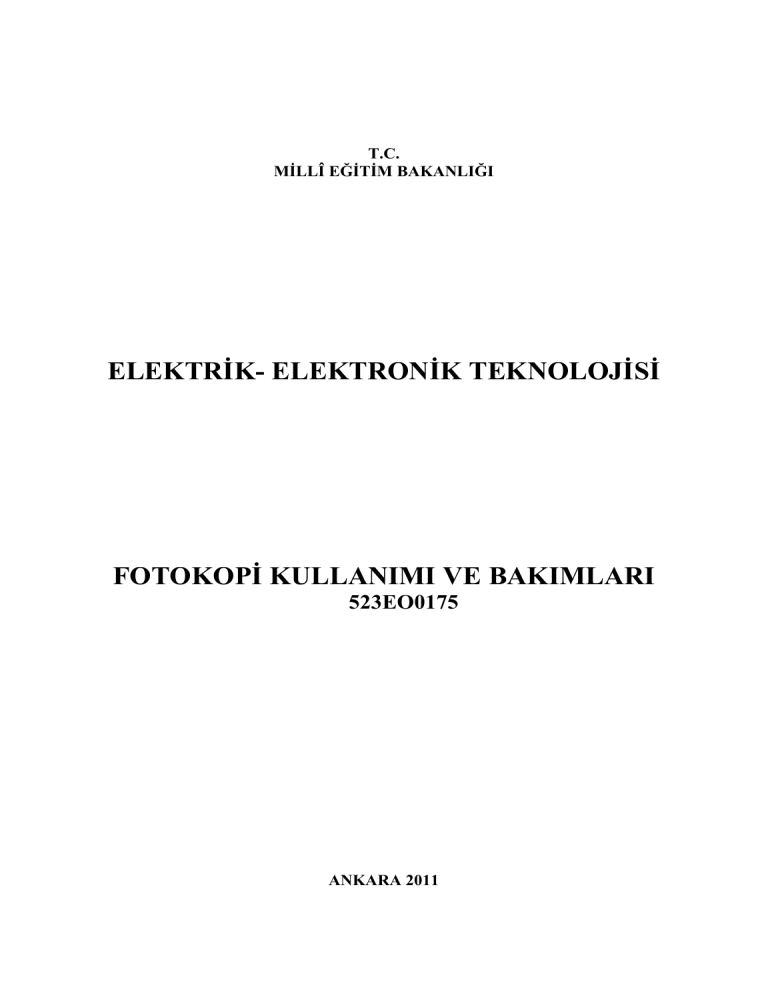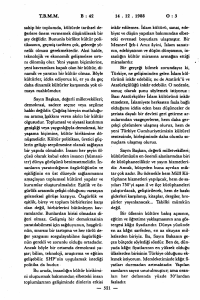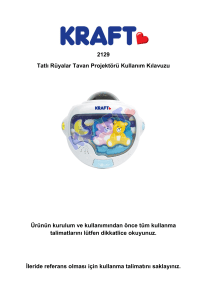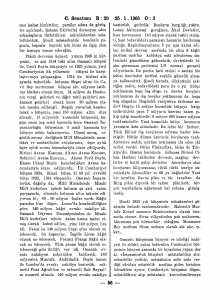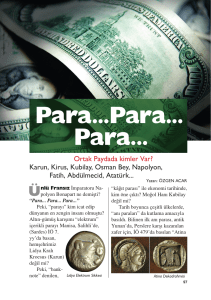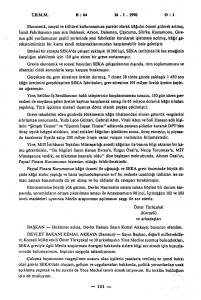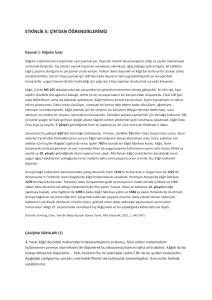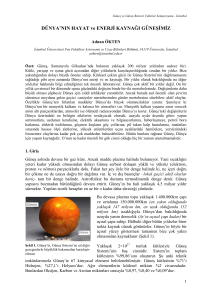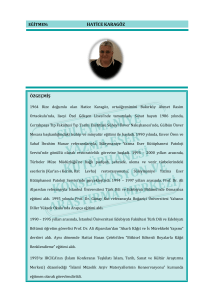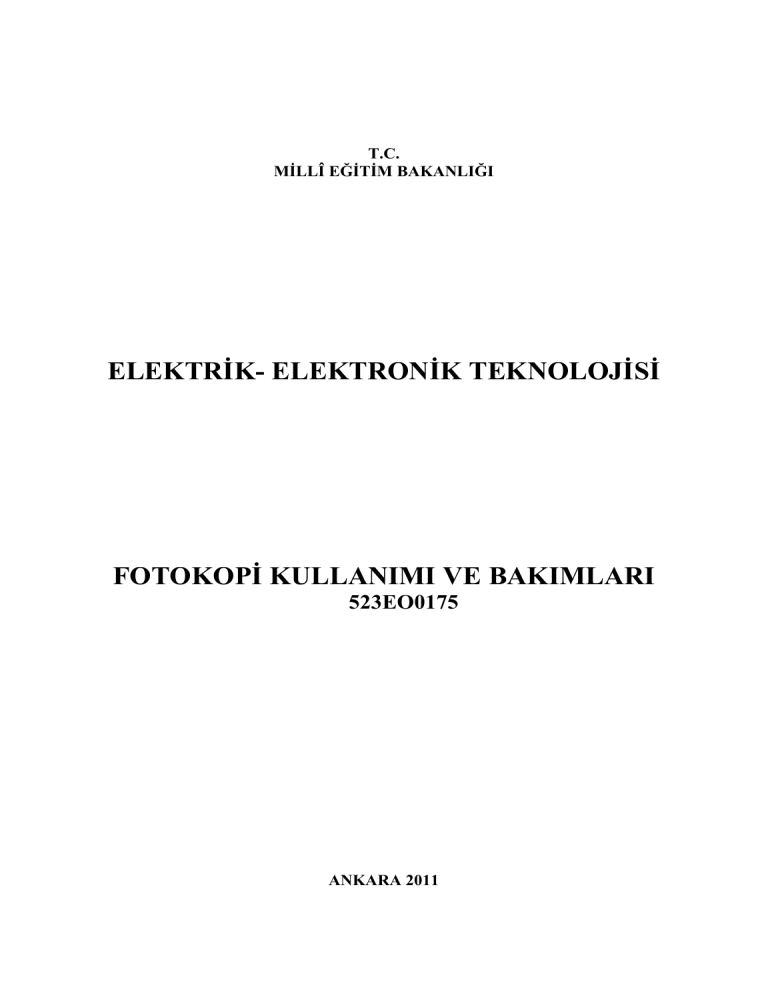
T.C.
MĠLLÎ EĞĠTĠM BAKANLIĞI
ELEKTRĠK- ELEKTRONĠK TEKNOLOJĠSĠ
FOTOKOPĠ KULLANIMI VE BAKIMLARI
523EO0175
ANKARA 2011
Bu modül, mesleki ve teknik eğitim okul/kurumlarında uygulanan Çerçeve
Öğretim Programlarında yer alan yeterlikleri kazandırmaya yönelik olarak
öğrencilere rehberlik etmek amacıyla hazırlanmıĢ bireysel öğrenme
materyalidir.
Millî Eğitim Bakanlığınca ücretsiz olarak verilmiĢtir.
PARA ĠLE SATILMAZ.
ĠÇĠNDEKĠLER
AÇIKLAMALAR ....................................................................................................... iii
GĠRĠġ ........................................................................................................................... 1
ÖĞRENME FAALĠYETĠ–1 ........................................................................................ 3
1. FOTOKOPĠNĠN KULLANILMASI ........................................................................ 3
1.1. Siyah Beyaz Fotokopinin Kullanım Göstergesinin Tanıtılması ........................ 3
1.2. Renkli Fotokopinin Kullanım Göstergesinin Tanıtılması ................................. 8
1.3. Teknik Özellikler............................................................................................. 14
1.3.1. Fotokopinin Özellikleri ............................................................................ 14
1.3.2. Farklı Tip Fotokopinin Özellikleri ........................................................... 15
1.3.3. Genel Özellikleri ...................................................................................... 16
1.3.4. Fotokopi Özellikleri ................................................................................. 16
1.3.5. Splc Yazıcı Standart Özellikleri ............................................................... 16
1.3.6. Pcl Yazıcı Opsiyonel ( Ar-P17) ............................................................... 17
1.3.7. Network Tarayıcı Opsiyonel ( Ar-Ns2) ................................................... 17
1.3.8. Faks Opsiyonel (Ar-Fx7) ......................................................................... 17
1.3.9. Diğer Aksesuarlar ..................................................................................... 18
1.4. Analog ve Dijital Fotokopi Arasındaki Farklar............................................... 18
1.4.1. Analog ve Dijital Fotokopi Prensibi......................................................... 18
1.4.2. Elektro Fotografik Baskı Yöntemi (Electrostatographic Method) YapılıĢ
Farkları ............................................................................................................... 19
1.5. Servis El Kitapçığı .......................................................................................... 22
1.5.1. Fotokopi Makinesinin Genel Kısımları .................................................... 22
1.5.2. Fotokopilerin Sınıflandırılması ................................................................ 23
1.5.3. Emniyet Bilgileri ...................................................................................... 23
1.5.4. Uyarı ve Önlem Sembolleri...................................................................... 24
1.5.5. Günlük Kullanım Ġçin Alınacak Önlemler ............................................... 28
1.5.6. Lazer Güvenliği ........................................................................................ 29
1.5.7. Dahili Lazer Radyasyonu ......................................................................... 29
1.5.8. Lazer Güvenlik Etiketi ............................................................................. 30
1.5.9. Akustik Gürültü ........................................................................................ 30
1.6. Temel ĠĢlemler................................................................................................. 30
1.6.1. Kopyalama ............................................................................................... 30
1.6.2. Kâğıt Yükleme ......................................................................................... 32
1.6.3. Birinci Kâğıt Tablasına Kâğıt Yükleme ................................................... 33
1.6.4. Ġkinci Kâğıt Tablasına Kâğıt Yükleme..................................................... 35
1.6.5. Dokümanı Yükleme ................................................................................. 37
1.6.6. Kopyalama ĠĢini Durdurma/Yeniden BaĢlatma /Ġptal Etme .................... 42
1.6.7. Kâğıt Boyutları ......................................................................................... 43
1.6.8. Uygun Olmayan Kâğıtlar ......................................................................... 44
1.6.9. Yanyol (Bypass) Tablalarına Normal Kâğıt Yükleme ............................. 45
1.6.10. Manuel Bypass Ġle Manuel Olarak Beslenen Kağıda Kopyalama ......... 46
1.7. Hata Mesajları ................................................................................................. 47
i
1.7.1. Toner Yok Mesajı..................................................................................... 47
1.7.2. Toner ġiĢesini Yenilemek ........................................................................ 47
1.7.3. Kâğıt SıkıĢması Mesajı............................................................................. 50
1.7.4. Dubleks Ünitesindeki Hatalı Kâğıt Beslemesini Gidermek ..................... 50
1.7.5. Ana Ünite veya Birinci Tabladaki Hatalı Kâğıt Beslemesini Gidermek . 51
1.7.6. Kâğıt Besleme Ünitesindeki Hatalı Kâğıt Beslemesini Gidermek........... 54
1.7.7. Çoklu Bypass Tablasındaki Hatalı Kâğıt Beslemesini Gidermek ............ 55
1.7.8. Orijinalin SıkıĢması Mesajı ...................................................................... 57
1.7.9. Otomatik Doküman Besleyicideki Hatalı Kâğıt Beslemesini Gidermek . 58
UYGULAMA FAALĠYETĠ ................................................................................... 60
ÖLÇME VE DEĞERLENDĠRME......................................................................... 61
ÖĞRENME FAALĠYETĠ–2 ...................................................................................... 63
2. PPC‟LERĠN BAKIMI ............................................................................................ 63
2.1. PPC Montajı Ġçin Kurulum Esnasında Alınacak Önlemler ............................. 63
2.1.1. Kurulum Yeri ........................................................................................... 63
2.1.2. Güç Kaynağı ............................................................................................. 64
2.1.3. ĠĢletim Tedbirleri ...................................................................................... 64
2.2. Makinenin Yatay (Seviye) YerleĢtirilmesi ...................................................... 65
2.3. Güç (Voltaj Birim Gerilimi) ve Akım Kapasitesi ........................................... 68
2.4. Ozon Gazı OluĢumu ........................................................................................ 68
2.5. Paketleme Materyalleri ve Kullanım Malzemelerinin Uygun ġekilde
Kaldırılması ............................................................................................................ 68
2.6. Fotokopi Makinesinin Bakımı ......................................................................... 69
2.6.1. Temizlik Malzemeleri .............................................................................. 69
2.6.2. Araç ve Gereçlerin Tanıtılması ................................................................ 69
2.6.3. Araç ve Gereçlerin Kullanılması .............................................................. 69
2.6.4. Fotokopi Makinesinin DıĢ Kasasının Bakımı .......................................... 69
2.6.5. Fotokopi Makinesinin Genel Temizliğini Yapmak .................................. 71
2.6.6. Toner ġiĢesini Yenilemek ........................................................................ 81
2.7. Kullanılan Malzemelerin Kontrolü ................................................................. 83
2.7.1. Kullanılan Malzemeler ............................................................................. 83
2.7.2. Kullanım Malzemelerinin Yeterli Miktarda Depolanması ....................... 84
2.7.3. Kullanım Malzemelerinin Depolanması ve Kullanımı Ġçin Önlemler ..... 84
2.8. Periyodik Kontrol ............................................................................................ 85
2.8.1. Her 20.000 Kopyada Kontrol ................................................................... 85
2.8.2. Her 100.000 Kopyada Kontrol ve Revizyon ............................................ 85
UYGULAMA FAALĠYETĠ ................................................................................... 87
ÖLÇME VE DEĞERLENDĠRME......................................................................... 88
MODÜL DEĞERLENDĠRME .................................................................................. 90
CEVAP ANAHTARLARI ......................................................................................... 93
KAYNAKÇA ............................................................................................................. 95
ii
AÇIKLAMALAR
AÇIKLAMALAR
KOD
523 EO 0175
ALAN
Elektrik Elektronik Teknolojisi
DAL/MESLEK
MODÜLÜN ADI
Büro Makineleri Teknik Servisi
Fotokopi Kullanımı ve Bakımları
MODÜLÜN TANIMI
Fotokopi kullanımı ve bakımları ile ilgili temel bilgi ve
becerilerin kazandırıldığı öğrenme materyalidir.
SÜRE
40/16
ÖN KOġUL
YETERLĠK
Fotokopiyi kullanmak ve bakımını yapmak.
Genel Amaç
Gerekli ortam sağlandığında bu modül ile fotokopinin
kullanımını, toner ilavesini
ve
bakımını
eksiksiz
yapabileceksiniz.
MODÜLÜN AMACI
Amaçlar
1. MüĢteriyi cihaz konusunda bilgilendirmek (Seçim yapmak)
ve kullanmasını öğreteceksiniz.
2. Cihazda kullanılan tonerin ilavesini, sarf malzemelerin
stoklanması ve peryodik bakımlarını yapabileceksiniz.
EĞĠTĠM ÖĞRETĠM Büro makineleri atölyesi, fotokopi makinesi, toner, her türlü
ORTAMLARI
VE cihaz broĢürü, dergisi vb. araçlar, sökme takma aparatları
temizlik malzemesi ve araçları
DONANIMLARI
ÖLÇME VE
DEĞERLENDĠRME
Her faaliyet sonrasında o faaliyetle ilgili değerlendirme soruları
ile kendi kendinizi değerlendireceksiniz.
Öğretmen modül sonunda size ölçme aracı (uygulama, sorucevap, test, çoktan seçmeli, doğru yanlıĢ vb..) uygulayarak
modül uygulamaları ile kazandığınız bilgi ve becerileri ölçerek
değerlendirecektir.
iii
iv
GĠRĠġ
GĠRĠġ
Sevgili Öğrenci,
Fotokopi cihazları haberleĢmenin bu denli önem kazandığı, zamanın ve hızın çok
önemli olduğu ve özellikle iletiĢim alanında yaĢanan geliĢmelerle dünyanın giderek
küçüldüğü günümüz büro dünyasında oldukça önemli bir yere sahiptir. Hemen hemen her
ofisin özellikle evrak akıĢının yoğun olduğu bürolar, hastaneler, okullar v.b. yerlerde günlük
çalıĢma ortamının vazgeçilmezlerindendir.
Fotokopi cihazlarının uzun süre kullanılması, uzun ömürlü olması ve artı maliyetlere
ihtiyaç duymaması için temizlik ve bakımının düzenli yapılması, çalıĢma ortamının fotokopi
cihazına zarar vermeyecek Ģekilde (tozsuz, nemsiz, yağsız…) olmasına dikkat edilmelidir.
Bu modülü tamamladığınızda fotokopi cihazlarının kullanılmasını, iç ve dıĢ
temizliğini ve bakımlarını yapabileceksiniz.
1
2
ÖĞRENME FAALĠYETĠ–1
ÖĞRENME FAALĠYETĠ–1
AMAÇ
Fotokopi cihazının sağlıklı kullanımı için gerekli güvenlik talimatlarını
öğreneceksiniz. MüĢteriyi cihaz konusunda bilgilendirebilecek ve kullanmasını öğrenerek
öğretebileceksiniz.
ARAġTIRMA
Bu faaliyet öncesinde yapmanız gereken öncelikli araĢtırmalar Ģunlardır:
Fotokopinin güvenlik talimatlarını, fotokopinin temizliğinde kullanılan araç ve
gereçleri araĢtırınız.
Fotokopinin kullanımı hakkında bilgi edininiz.
Pazarlama tekniklerini ve müĢteri memnuniyetini içeren kitapları okuyunuz.
AraĢtırma iĢlemleri için Ġnternet ortamında araĢtırma yapmanız ve fotokopi kullanılan
ofisleri, teknik servisleri gezmeniz ve fotokopi kullanan kiĢilerden ön bilgi almanız
gerekmektedir.
1. FOTOKOPĠNĠN KULLANILMASI
1.1. Siyah Beyaz Fotokopinin Kullanım Göstergesinin Tanıtılması
AĢağıda kontrol paneli resmi ve tuĢlarının adı verilmiĢtir. Bu tuĢların ne iĢe yaradağı
ilgili kontrol paneli göz önüne alınarak açıklanmıĢtır.
3
ġekil 1.1: Siyah beyaz fotokopinin kullanım göstergesi
1
2
3
4
5
6
7
8
9
10
11
12
13
14
15
16
17
18
19
20
21
Clip tray (Klips Tabla )
Display contrast dial (Kontrast Kadranı Göstergesi)
Counter check key ( Sayaç Kontrol Anahtarı )
Touch panel display (Dokunmatik Panel Göstergesi)
ACS key (ACS Anahtarı)
Full Color key (Tamamen Renkli Anahtarı)
Black key (Siyah (Renksiz çekim için) Anahtarı )
Original Recognition key (Orijinali Tanıma Anahtarı)
Center Shift key (Merkez Kaydırma Anahtarı)
Energy Saver key (Enerji Tasarruf Anahtarı)
Power lamp (Güç Lambası)
Control card slot (option) (Kontrol Kard YerleĢim yeri)
Stop key (Durdurma Anahtarı)
Start key (BaĢlatma Anahtarı)
Clear key (Temizleme Anahtarı)
Numeric keys (Sayı TuĢları Anahtarı)
ID key (Cihaz Tanım Anahtarı)
Interrupt key (Kesme Anahtarı)
Additional Functions key (Ek Fonksiyonlar Anahtarı)
Guide key (Rehber=Kılavuz Anahtarı)
Reset key (Reset =Sıfırlama Anahtarı)
Tablo 1.1: Siyah beyaz fotokopinin kullanım göstergesinin görevleri
4
ġekil 1.2: Fotokopi makinesi kullanım göstergesi (1.kısım)
1
2
3
4
5
6
7
8
9
10
11
12
13
14
15
16
Hata Göstergesi (Error indicator): Bir hata oluĢtuğunda yanıp söner.
Yazıcı TuĢu/Göstergesi (Printer key/indicator) : Bilgisayardan gelen veri
yazdırılırken yanar, veri gönderilirken yanıp söner.
Durum TuĢu (Status key): Sayaçları görmek için kullanılır.
Özellikler Menüsü TuĢu (Utility key) : Yardımcı iĢlevler moduna girmek için
kullanılır ve ilk yardımcı iĢlevler mod ekranını gösterir. (Makine Ayarı, Kâğıt
Çekme Ayarı, Kullanıcı Yönetimi, Sistem Yönetimi, Kopya Ayarı 1 & 2 )
Gösterge(Display): Ayar menülerini, hata mesajlarını ve kopya sayısı, zoom oranı
gibi belirlenmiĢ ayarları gösterir.
Hayır, TuĢu (No key) : Girilen sayı ve harfleri siler. Önceki ekrana döner.
Evet, TuĢu (Yes key) : Geçerli ayarı onaylar.
Otomatik Kâğıt / Otomatik Ebat TuĢu (Auto Paper / Auto Size Key): Otomatik
Kâğıt veya otomatik boyut iĢlevleri arasında seçim yapmak için kullanılır.
Zoom TuĢu ve Sola Sağa tuĢları (Zoom Key) : Önceden ayarlanmıĢ büyütme ve
küçültme oranını seçmek için kullanılır. Her basıĢ ile *0,50 ve *2,00 arasındaki
zoom oranı 0,01 artımlarla seçilir. Ayar ekranlarında ve menülerde seçimi üstünde
veya altında belirtmek için kullanılır.
Kâğıt tuĢu ( Paper key): Üzerine yazdırılacak kâğıt boyutunu seçmek için kullanılır.
Otm./Foto TuĢu ve sol – sağ TuĢları (Auto/Photo key): Kopyaların tarama
yoğunluğunu belirlemek için kullanılır. Ayar ekranlarında seçimi solda veya sağda
belirtmek için kullanılır.
Sil TuĢu ( Erase key) : Belgenin silinmiĢ alanını seçmek için kullanılır.
Dosya Payı TuĢu ( File Margin Key) : Dosya Marjini iĢlevini seçmek için kullanılır.
Sonlandır TuĢu (Finishing Key): Kopya “Sonlandır” iĢlevini seçmek için kullanılır.
X/Y Zoom TuĢu (X/Y Zoom Key) : Dikey ve Yatay Yönler için farklı ölçekleme
orantıları belirlemek için kullanılır.
Neg. Pos. TuĢu ( Neg. Pos. Key) : Belgenin koyu ve açık renkli alanları
değiĢtirilerek kopyalanması için kullanılır.
5
17
18
19
20
21
22
23
24
25
26
27
28
29
30
31
Kopya TuĢu (Copy Key) : “2 ye 1” ve “4 e 1” kopya iĢlevleri arasında seçim
yapmak için kullanılır.
Kopya Programı TuĢu (Copy Program Key) : Kopya programları saklanabilir.
Saklanan kopya programları seçilebilir ve çağrılabilir.
Kitap Modu TuĢu (Book Separation Key) : Kitap modu iĢlevini seçmek için
kullanılır.
Orijinal TuĢu (Original Key): “Dubleks Orj.” ĠĢlevi ve “KrĢ.Orj.” iĢlevleri arasında
seçim için kullanılır.
Tarama TuĢu (Scan Key): Tarama moduna girmek için basın. Gösterge makinenin
tarama modunda olduğunu göstermek için yeĢil yanar. (Sadece Ağ Arabirim Kartı
NC-6 ve internet Faks & Ağ Tarama Kiti SU-6 yüklendiğinde mümkündür.)
Faks TuĢu ( Fax Key) : Bu makinede iĢlevsel değildir.
Kopya TuĢu ( Copy Key) : Kopyalama moduna girmek için basın. Gösterge
makinenin kopya modunda olduğunu göstermek için yeĢil yanar.
EriĢim TuĢu (Access Key) : Kullanıcı yönetimi ile kullanılır.
Enerji Tasarrufu TuĢu (Energy Save Key): Enerji tasarrufu moduna girmek için
kullanılır.
Araya Girme TuĢu(Interrupt Key) : Kesme moduna girmek için basın. Gösterge
makinenin kesme modunda olduğunu göstermek için yeĢil yanar. Kesme modunu
iptal ve kesme moduna girilmeden önceki moda dönmek için tekrar basın.
123/ABC TuĢu (123/ABC Key) : Bu makinede iĢlevsel değildir.
Panel Sıfırlama TuĢu (Panel Reset Key): Tüm kopya iĢlevlerini iptal eder ve bunları
varsayılan konumlarına geri döndürür. Kuyruktaki tüm iĢleri siler.
Durdur TuĢu (Stop Key) : Çoklu sayfa kopya iĢlemini durdurur.
BaĢlat TuĢu (Start TuĢu) : Kopyalamaya baĢlar. Eğer makine ısınırken basıldıysa
kopya iĢini kuyruğa atar. Gösterge makinenin kopyalamaya baĢlamaya hazır
olduğunu gösterecek Ģekilde yeĢil veya makinenin kopyalamaya baĢlamaya hazır
olmadığını göstermek için turuncu yanar.
10 TuĢlu TuĢ Takımı (10 –Key Pad) : Kopyaların sayısını belirlemek için kullanılır.
Ayar değerlerini girmek için kullanılır. [*] ve [#] tuĢları bu makinede iĢlevsel
değildir.
Tablo 1.2: Siyah beyaz fotokopinin kullanım göstergesinin görevleri
6
ġekil 1.3: Fotokopi makinesi kullanım göstergesi (2.kısım)
ġekil 1.4: Fotokopi makinesi kullanım göstergesi LCD ekranı
Fotokopi makinesi kullanım göstergesi LCD ekranındaki kısımların görevleri tablo
1.3‟te görülmektedir.
7
1
2
3
4
5
6
7
Kopya Yoğunluğu (Belge Tipi) (Copy Density)(Document type) : Kopya
yoğunluğu ayarı için belge tipini gösterir. “Foto” , “Metin” veya “Metin/F”.
Kopya Yoğunluğu (Yoğunluk Seviyesi) (Copy Density)(Density Level) :
Kopya yoğunluk ayarı için yoğunluk seviyesini gösterir.
Kâğıt kaynağı (Paper Source) : Seçilen kâğıt tablasını gösterir. Eğer özel kâğıt
seçili ise, kâğıt tipi gösterilir. “Otomatik”, kâğıt tablası ve kâğıt boyutu veya
kâğıt tipi.
Kopya Sayısı (Number of copies): Belirlenen kopya sayısını gösterir.
Büyütme Oranı ( Zoom Ratio): Geçerli zoom oran ayarını gösterir. “Otomatik”
veya geçerli zoom oran ayarı gösterilir.”*[X/Y]” “X/Y Zoom” iĢlevinin seçili
olduğunu gösterir.
Menü ve ĠĢlev Adı (Menu or Function Name): Geçerli menü, iĢlev veya
ayarları gösterir. Hata mesajları hata oluĢtuğunda gösterilir.
Mesajlar (Messages): ĠĢletim talimatları gibi ekran mesajları gösterilir.
Tablo 1.3: Siyah beyaz fotokopinin kullanım göstergesinin görevleri
1.2. Renkli Fotokopinin Kullanım Göstergesinin Tanıtılması
AĢağıda kontrol paneli resmi ve tuĢlarının adı verilmiĢ. Bu tuĢların ne iĢe yaradağı
ilgili kontrol paneli göz önüne alınarak açıklanmıĢtır.
8
ġekil 1.5: Renkli fotokopi kontrol ekranı
9
1
2
3
4
5
6
7
8
9
10
11
12
13
14
15
16
17
18
SORTER TUġU: Bu tuĢu kullanarak harmanlama grup ve zımbalama
modlarını seçebilirsiniz. Zımbalama modu yalnızca MG- 2001 bağlı ise
geçerlidir. (Sorter‟ların tümü isteğe bağlı ünitelerdir.)
ODB (ADF) TUġU: Bu tuĢu kullanarak sürekli – besleme veya tekli – besleme
modlarını seçebilirsiniz. Normalde sürekli – besleme modu seçilidir. (Otomatik
doküman besleyici isteğe bağlıdır.)
GRAFĠK GÖSTERGE: DeğiĢik grafik sembollerin görünmesi ile makinenin
hangi konumda olduğunu gösterir.
KASET: Ġstenilen ölçülerde kaseti seçmek için kullanılır.
OPERASYON KILAVUZU TUġU: Bu tuĢa basarsanız gösterge üzerinde
uygun operasyon iĢlemleri ve makineden kullanıcıya soruların cevaplarını
EVET veya HAYIR tuĢları ile görebilirsiniz. Aynı zamanda düzenleme /
maskeleme modunda BÖLGE SET tuĢunda kullanılır.
OTOMATĠK KÂĞIT SEÇME (APS) TUġU: Normalde, otomatik kâğıt seçme
(APS) modu seçilidir. Bu makine otomatik olarak orijinalin ebadını bularak
aynı ölçülerde kâğıt seçer. (Yalnız gerçek ebat kopyada.)
OTOMATĠK BÜYÜLTME SEÇME (AMS) TUġU: Bu tuĢla otomatik
büyültme seçme modunda (AMS) istenen kopya ölçüleri, orijinal ebadları
otomatik olarak hesaplanarak uygun reproduksiyon oranı bulunur.
REPRODUKSIYON ORANI: Seçilen oranı buradan görmemizi sağlar.
ZOOM % 50< / > % 200 / % 100 TUġLARI : % 50< Düğmesine
basarak kopyalarınızı % 1‟lik adımlarla küçültebilirsiniz. > % 200 TuĢu ile %
1‟lik adımlarla büyültme yapabilirsiniz. % 100 TuĢuna basarak gerçek (% 100)
ebadına dönebilirsiniz.
ORĠJĠNAL ÖLÇÜSÜ: Bu tuĢu kullanara kset ettiğiniz orijinal ölçüye
ulaĢırsınız. Eğer orijinal ölçüsü set edili ise kâğıt ölçüsü de daima hazır olarak
seçilir, uygun reproduksiyon oranı da otomatik olarak hesaplanır.
KOPYA ÖLÇÜSÜ TUġU: Bu tuĢla kâğıt ebadını seçebilirsiniz. Eğer seçtiğiniz
ölçülerde kâğıt biterse KÂĞIT ĠLAVESĠ sembolü grafik göstergede
görünecektir.
MESAJ GÖSTERGESĠ: Kısa cümlelerle kullanıcıya makinenin konumu,
operasyon iĢlemleri ve değiĢik komutları gösterir.
KOPYA ADETĠ GÖSTERGESĠ: Dijital tuĢlarla girmiĢ olduğunuz kopya
numarasını buradan görebilirsiniz.
OTO - POZ TUġU: Normalde, oto – poz modu seçilidir. Makine otomatik
olarak camdaki orijinalin yoğunluğunu bulur ve optimum pozu seçer.
MANUEL POZ TUġLARI: Manuel poz modu, istenilen kopya yoğunluğunu
seçer. AÇIK tuĢuna basarsanız kopya beĢ adımda açılır. KOYU tuĢuna
basarsanız kopya beĢ adımda koyulaĢır.
FOTO TUġU: Fotograf ve gravürlerde daha temiz kopyalar için bu modu
kullanın.
ENERJĠ TASARRUFU TUġU: Uzun bir period makineyi kullanmayacaksanız
bu tuĢa basarak enerji tasarrufu moduna girebilirsiniz.
ARAYA GĠRMA TUġU: Çoklu kopyalama sırasında diğer bir orijinalden
kopya yapmak istediğinizde bu tuĢa basın. Makine bu sırada bire bir kopya
10
19
20
21
22
23
24
25
26
27
28
29
30
31
32
33
34
yapar. TuĢa tekrar bastığınızda, kaldığınız yerden devam edebilirsiniz.
FONKSĠYON SĠLME TUġU: Bu tuĢa basarsınız, seçmiĢ olduğuğunuz bütün
modlar silinerek standart konuma geçilecektir.
SĠLME / STOP TUġU: Çoklu kopya sırasında yanlıĢ girilen miktarı silmek
için bu tuĢu kullanın. TuĢa bastığınızda baskı duracak, ikinci basıĢınızda kopya
miktarı 1‟e gelecektir.
SAYISAL TUġLAR: Bu tuĢları kullanarak istediğiniz kopya miktarını
girersiniz. 999 kopyaya kadar set edebilirsiniz.
BASKI TUġU: Kopyalamaya baĢlamak için basın.
TOPLAM SAYAÇ TUġU: Montajdan itibaren çekilen kopya miktarını burada
görebilirsiniz.
RENKLĠ SAYAÇ TUġU: Ġsteğe bağlı renk ünitesi ile çekilen toplam kopya
miktarını bu tuĢa basarak görebilirsiniz.
MODU HAFIZAYA SET TUġU: Bu tuĢa basarak çok kullandığınız kopya
modu kombinasyonunu set edebilirsiniz.
HAFIZADAN MODU ÇAĞIRMA: Bu tuĢu kullanarak hafızaya almıĢ
olduğunuz kopya modu kombinasyonunu geri çağırabilirsiniz.
OTO –DUPLEX TUġU: Tek – yüzlü orijinalden duplex kopya yapmak, iki –
yüzlü orijinalden duplex kopya yapmak, iki yüzlü orijinalden iki – yüzlü kopya
yapmak ve kitap – tipi orijinalden duplex kopya yapmak istediğinizde bu tuĢu
kullanın.
ĠMAJ KAYDIRMA TUġU: Bu tuĢu kullanarak kopyalarınızda ciltleme payı
bırakabilirsiniz. Üç tip cilt payı ayarlanabilir. Sol boĢluk, sağ boĢluk ve kitap –
kopya boĢluğu.
KURGU TUġU: Bu tuĢu kullanarak düzenleme veya maskeleme modlarını
seçebilirsiniz.
KENAR SĠLME TUġU: Kopyanın kenarlarını 5 mm silmek istediğinizde bu
tuĢu kullanın.
ÇĠFT – SAYFA KOPYALAMA TUġU: Kitap, magazin gibi çift sayfalı
orijinallerin her bir sayfasını iki ayrı kağıda kopyalamak için bu tuĢa basın.
Aynı Ģekilde iki ayrı orijinali cam üstüne yerleĢtirerek aynı anda iki ayrı
kÂğıda kopyalayabilirsiniz.
ATAġ TAġIYICI: Orijinallerinizden çıkardığınız kâğıt klipslerini buraya
koyun.
ÖZEL FONKSĠYON TUġLARI KAPAĞI: Özel fonksiyon tuĢlarını kullanmak
istediğinizde bu kapağı açın.
MANUEL POZ LAMBALARI: Manuel poz modunda, bu lambalar poz
seviyesini gösterir.
Tablo 1.4: Renkli fotokopinin kullanım göstergesinin görevleri
Grafik gösterge makinenin o anki konumunu gösterir. Grafik sembollerden herhangi
biri göründüğünde ne anlama geldiğini açıklayalım.
11
ġekil 1.6: Renkli fotokopi makinesi grafik sembolleri
1
RENKLĠ KOPYA SEMBOLÜ: Siyah, kırmızı veya mavi renkli renk
ünitelerinden monte edileni gösterir.(Kırmızı ve mavi renk üniteleri
isteğe bağlıdır.)
2
YIĞILMA SEMBOLÜ: Bu sembol göründüğünde dublexer
içerisinde bir yüzü kopyalanmıĢ kâğıtlar yığılmıĢtır.
3
KÂĞIT SIKIġIKLIĞI SEMBOLÜ: Bu sembol göründüğünde
duplexer içerisinde kâğıt sıkıĢmıĢtır.
4
SORTER KÂĞIT SIKIġIKLIĞI SEMBOLÜ: Ġsteğe bağlı sorter‟da
kâğıt sıkıĢmasında bu sembol görünür.
5
KÂĞIT SIKIġIKLIĞI SEMBOLÜ: Bu sembol göründüğünde
makine içerisinde kâğıt sıkıĢmıĢtır.
12
6
SERVĠS ÇAĞIR SEMBOLÜ: Bu sembol bakım veya servis
teknisyeni gerektiğinde görünür.
7
ATIK TONER KUTUSUNU DEĞĠġTĠR SEMBOLÜ: Bu sembol
göründüğünde kullanılmıĢ toner kutusu dolmuĢtur.
8
ORĠJĠNALĠ KONTROL ET SEMBOLÜ: Bu sembol göründüğünde
isteğe bağlı otomatik doküman beslemede orijinal sıkıĢmıĢtır.
9
TONER KARTUġUNU DEĞĠġTĠR SEMBOLÜ: Bu sembol
göründüğünde toner kartuĢu boĢalmıĢtır.
10
ANAHTAR SAYAÇ SEMBOLÜ: Ġsteğe bağlı anahtar sayaç takılı
değilse bu sembol görünür. Takılarak kopya yapılır.
11
BYPASS KÂĞIT SIKIġIKLIĞI SEMBOLÜ: Bypass kılavuzunda
kâğıt sıkıĢması durumunda görünür.
12
KÂĞIT ĠLAVESĠ SEMBOLÜ: Bu sembol göründüğünde kaset
içinde kâğıt bitmiĢtir veya kaset çıkarılmıĢtır.
13
SEÇĠLEN KASET SEMBOLÜ: Bu sembol seçilen kasetin yanında
yanar.
14
KÂĞIT ĠLAVESĠ SEMBOLÜ: Bu sembol göründüğünde
larj – kapasiteli kasette kâğıt bitmiĢtir.
15
SEÇĠLEN KASET SEMBOLÜ: Larj – kapasiteli kaset seçiliyse bu
sembol yanar.
16
KÂĞIT SIKIġIKLIĞI SEMBOLÜ: Yan kaset veya larj – kapasiteli
kasette kâğıt sıkıĢtığında bu sembol görünür.
17
ORĠJĠNAL YÖNÜ SEMBOLÜ: bu semboller seçilen kasetteki kâğıt
yönünü gösterir. Orijinali yerleĢtirirken veya beslerken bu yöne göre
uyarlayın.
18
KÂĞIT SIKIġIKLIĞI SEMBOLÜ: Bu sembol ön kaset seçili
durumda kâğıt besleme bölümünde sıkıĢmada görünür.
19
SEÇĠLEN KASET SEMBOLÜ: Ön kasetlerden her ikisininde seçili
olması halinde, uygun durumda olanda bu sembol yanar.
20
KÂĞIT ĠLAVESĠ SEMBOLÜ: Seçilen ön kasette kâğıt bitmiĢse bu
sembol görünür. Aynı sembol kaset çekildiğinde de görülür.
Tablo 1.5: Renkli fotokopi makinesi grafik sembolleri görevleri
13
1.3. Teknik Özellikler
1.3.1. Fotokopinin Özellikleri
Fotokopinin teknik özellikleri tablo 1.6‟daki gibidir.
ÖZELLĠK TÜRÜ
Tipi
Platen
Fotoiletken
Kopyalama Sistemi
Toner ĠĢleme Sistemi
Aktarım Sistemi
Çözünürlük
Orijinal tipleri
Kâğıt Tipleri
Kâğıt Boyutları
Kâğıt Kapasitesi
Isınma Süresi
Ġlk Sayfa Baskı Süresi
Kopyalama Hızı
FOTOKOPĠNĠN ÖZELLĠĞĠ
Masaüstü / Konsol
Kırtasiye
OPC
Elektro Fotografik Baskı Sistemi
MTHG sistem
Isı-merdanesi-sabitleme sistemi
600 dpi * 600 dpi
Tipler: Yapraklar, kitaplar ve diğer üç
boyutlu nesneler
Boyut: Maksimum A3 Li Ledger L (11 * 17)
Ağırlık: 3 kg
Normal kâğıt (60 g/m2 ile 90 g/ m2 ), geri
dönüĢümlü kâğıt (60 g/m2 ile 90 g/ m2 )
Özel kâğıt: Kalın kâğıt (91 g/m2 ile 157 g/
m2), asetat, kart, postallar, zarflar ve
etiketyaprakları.
Özel kâğıt sadece birinci tabla ve manuel
bypass ile beslenebilir.
1.Tabla: Metrik olarak:A3 L, B4 L, A4 L/C,
B5 L/C, A5 L/C, FLS ( 210 mm * 330 mm)
Ġnç olarak: Ledger L, 11 * 4 L, Legal L,
Letter L/C, Fatura L/C (5/1/2 * 8*1/2 L/C)
Manuel bypass:
GeniĢlik: 90 mm ile 297 mm, Uzunluk:
140mm ile 432 mm
1.Tabla: Normal veya geri dönüĢümlü kâğıt:
250 yaprak
Özel kâğıt (kartlar, asetatlar, kart postallar,
etiket yaprakları) 20 yaprak
Zarflar: 10 zarf
Manuel bypass: Normal, geri dönüĢümlü
veya özel kâğıt: 1 yaprak
30 saniyeden daha az.(oda sıcaklığında (23
C))
7 saniyeden daha az. (A4 C yüklenmiĢ
birinci tabla kullanıldığında.)
7 yaprak/dakika (A3 L) 12 yaprak/dakika
(A3 L) 13 yaprak/dakika (A4 L)
16
14
yaprak/dakika (A4 L) 16 yaprak/dakika (A4
C)
20 yaprak/dakika (A4 C) 18
yaprak/dakika (B5 C)
23 yaprak/dakika
(B5 C)
Tam boyut: *1,00
Büyütme oranları : * 1,15 ; * 1,41 ve *2,00
Küçültme oranları : *0,81 ; * 0,70 ve * 0,50
Zoom oranları : *0,50 ile 2,00 (in 0,01
artıĢlar)
1 ile 99 sayfa
Otomatik, manuel (elle)
Üst kenar, alt kenar, arka kenar, ön kenar:
4mm
AC 220 ile 240 V, 4,5 A 50/60 Hz
230 V: 1050 W
599 mm
39 Kg
Fotokopi Makinesi: 32 MB (Maksimum
olarak 96 MB‟a yükseltilebilir.)
Büyütme oranları
Çoklu Kopyalama
Yoğunluk Kontrolü
Görüntü Kaybı
Güç Gereksinimleri
Güç Tüketimi
Boyut
Ağırlık
Standart Bellek
Tablo 1.6: Fotokopi makinesi teknik özellikleri
1.3.2. Farklı Tip Fotokopinin Özellikleri
AĢağıda farklı bir makinenin teknik özellikleri verilmiĢtir.
ġekil 1.7: Dokunmatik Türkçe ekrana sahip çok iĢlevli fotokopi
15
1.3.3. Genel Özellikleri
Kâğıt Boyu
Kâğıt Kapasitesi
Max. A3, min. A6
2 x 500 Sayfa Kâğıt Kaseti + 100 Sayfa
Bypass Max. 2600 Sayfa
23 sn.
Gerçek 1200 dpi. ( Yazdırma ), 600 dpi.
( Tarama )
Bir kere tara, sürekli çoğalt
48 MB. .
220 V +/-10%, 50/60 Hz.
Max. 1.2 KW.
623 x 609,5 x 673 mm
Yak. 41.8 kg
Isınma Süresi
Çözünürlük
SOPM
Hafıza
ÇalıĢma Aralığı
Güç Harcama
Ebatlar ( G xDx Y )
Ağırlık
Tablo 1.7: Fotokopi makinesi genel teknik özellikleri
1.3.4. Fotokopi Özellikleri
Kopya Hızı
Ġlk Kopya Süresi
Orijinal Boyu
Sürekli Kopya
Büyütme - Küçültme
23 / 27 s/dk. ( A4 )
4.8 sn.
Max. A3
Max. 999 kopya
25 – 400%, 5B/5K sabit oran
Tablo 1.8: Fotokopi makinesi teknik özellikleri
1.3.5. Splc Yazıcı Standart Özellikleri
Yazıcı Hızı
Hafıza
Yazıcı Dili
ĠĢletim Sistemleri
Arabirim
Yazılımlar
Max. 23 / 27 ppm. ( A4 )
16 MB. max. 740 MB.
SPLC
Windows 95/98/Me, Windows 2000/XP/NT
4.0
Std.: USB 2,0 Ops. Print Server ( ARSX3100)
Yazıcı Yönetim Programı, Durum Monitörü
Tablo 1.9: Splc yazıcı standart özellikleri
16
1.3.6. Pcl Yazıcı Opsiyonel ( Ar-P17)
Yazıcı Hızı
Hafıza
Barkod Yazdırma
Yazıcı Dili
iĢletim Sistemleri
Max. 23/27 ppm. ( A4 )
64 MB. max. 320 MB.
Var
PCL5e, PCL6, PostScript 3 ( Opsiyonel )
Windows 95/98/Me, Windows 2000/XP/NT
4.0, Mac OS 8.6 - 9.x ve üstü
IEEE 1284 x 1, 10/100BaseTX
IPX/SPX, TCP/IP, Ether Talk
Printer Administrator Utility, Status Monitor
Arayüz
Ağ Protokolleri
Yazılımlar
Tablo 1.10: Pcl yazıcı opsiyonel ( ar-p17) özellikleri
1.3.7. Network Tarayıcı Opsiyonel ( Ar-Ns2)
Tarama Hızı
Tarama Tipi
Çözünürlük
Ağ Protokolleri
Arayüz
Tarama Uygulamaları
RSPF üzerinden
Masaüstü, FTP, E-mail
200 / 300 / 600 dpi.
TCP/IP, FTP, SMTP
10 Base-T / 100Base-TX x 1
Network Scan Tool, Sharpdesk 2.7, Twain
Sürücüleri
Tablo 1.11: Network tarayıcı opsiyonel ( ar-ns2) özellikleri
1.3.8. Faks Opsiyonel (Ar-Fx7)
ĠĢletiĢim Dili
Modem Hızı
Ġletim Zamanı
Çözünürlük
SıkıĢtırma
Hafıza
Telefon Hafızası
Çoklu Gönderim
Super G3
33,600 bps.
3 sn.
Standart / Fine / Super Fine
MH, MR, MMR, JBIG
2 MB. dahili, max. 10 MB.
50 tek tuĢ, 300 hızlı arama
Max. 200 istasyon
Tablo 1.12: Faks opsiyonel ( ar-fx7) özellikleri
17
1.3.9. Diğer Aksesuarlar
Kabinet
2x500 sayfa kâğıt kasetli kabin
500 sayfa kâğıt kaseti
ĠĢ ayırıcı
Zımbalı sonlandırıcı
RSPF ( Çift taraflı besleme ünitesi )
Sonlandırıcı
Tablo 1.13: Diğer aksesuarlar
1.4. Analog ve Dijital Fotokopi Arasındaki Farklar
1.4.1. Analog ve Dijital Fotokopi Prensibi
ġekil 1.8‟de analog fotokopi ve ġekil 1.9‟da dijital fotokopi prensibi görülmektedir.
ġekil 1.8: Tipik analog fotokopi modeli
18
ġekil 1.9: Tipik dijital fotokopi modeli
ġekillerde görüldüğü gibi tarayıcı lamba (Scanning lamp), Lens kısımları aynıdır.
Analog fotokopide lens‟den sonra birtakım aynalarla görüntü drum üzerine düĢürülerek
drum yüklenmektedir. Dijital fotokopide ise Lens CCD kısmından sonra analog görüntü,
görüntü iĢleme birimine ve oradanda lazer tarama birimine gelmektedir. Lazer tarama birimi
tarafından birtakım aynalar vasıtasıyla görüntü drum üzerine düĢürülerek drum
yüklenmektedir.
1.4.2. Elektro Fotografik Baskı Yöntemi (Electrostatographic Method) YapılıĢ
Farkları
Orijinali okuma metodu
ANALOG
Kopyalama camının
üzerindeki orijinalin
bulunduğu alan aydınlatılarak
imge görüntüsü elde edilir.
Ġmge görüntüsü direk analog
optik sistemden (ayna, lens)
geçer.
Simgeyi görme yolu
Fotografa duyarlı drum
pozlandırması
Drum üzerine optik iĢaret
direk pozlandırılır.
DĠJĠTAL
Kopyalama camının
üzerindeki orijinalin
bulunduğu alan aydınlatılarak
imge görüntüsü elde edilir.
Ġmge görüntüsü direk dijital
optik sistemden (CCD
algılayıcı) geçer. Optik
görüntü iĢareti beyaz- siyah
alanlarla gösterilir. Lazer
tarayıcı sisteme kadar görüntü
iĢareti kılavuzudur.
Optik görüntü tasvir iĢareti ile
uyumlu olarak drum
baĢtanbaĢa kadar lazer ıĢını
ile ayrıntılı bir Ģekilde
pozlandırılır.
Tablo 1.14: Analog ve dijital fotokopide görüntü oluĢturma farkları
19
Analog fotokopinin kopyalama süreci ġekil 1.10 ve ġekil 1.11‟de görülmektedir. ġekil
1.12‟de ise dijital fotokopinin iç aksamı iĢleyiĢi görülmektedir.
ġekil 1.10: Analog fotokopi kopyalama süreci (1)
ġekil 1.11: Analog fotokopi kopyalama süreci (2)
20
ġekil 1.12: Dijital fotokopinin iç aksamı
21
1.5. Servis El Kitapçığı
Kullanıcıya verilen servis kitapçığı, kullanıcının cihazın kullanım özelliklerini ve
genel bakımını öğrenmesini sağlayacaktır.
1.5.1. Fotokopi Makinesinin Genel Kısımları
AĢağıdaki resimde fotokopinin dıĢ görünüĢ olarak genel kısımları görülmektedir.
ġekil 1.13: Fotokopinin dıĢ görünüĢ genel kısımları
1
2
3
4
5
6
7
8
9
10
11
12
13
14
15
100 yapraklık çok amaçlı tepsi, 220 g/m2ye kadar kalın özel ortam alır.
Yan kapak
50 yapraklık OBB tarayıcı, çift taraflı belgeleri tam hızda iĢleme koyar.
10 tuĢlu sayı takımı içeren, kullanımı kolay dokunmatik kontrol paneli
500 yapraklık zımba/istifleyici
Tam hızlı, otomatik çift taraflı baskı.
Üç adet ayarlanabilir 500 yapraklık giriĢ tepsisi, 120 g/m2‟ye kadar kâğıtları
destekler.
Üçüncü taraf kâğıt kullanım çözümleri için yabancı arabirim bağlantısı.
Ana bilgisayar ve cihaz bağlantısı için Hi-Speed USB 2.0 portları.
IEEE -1284 C uyumlu paralel port.
Hızlı ethernet dahili baskı sunucusu.
RJ-11 faks portu
Daha fazla iĢlevsellik sağlamak üzere bir açık EIO yuvası.
40 GB HP yüksek performanslı dahili sabit disk
320 MB toplam bellek.
Tablo 1.15: Fotokopinin dıĢ görünüĢ genel kısımları açıklaması
22
1.5.2. Fotokopilerin Sınıflandırılması
Fotokopileri çalıĢma prensibine göre ikiye ayırabiliriz.
Analog Fotokopiler
Dijital Fotokopiler
Fotokopileri yüklendiği iĢ yoğunluğuna göre altı grupta inceleyebiliriz.
Ev ve KiĢisel
Orta Ölçekli
Fonksiyonel
MFP Fonksiyonel
Orta Ölçekli
Fonksiyonel
Ev & KiĢisel
Orta Ölçekli
Fonksiyonel
MFP Fonksiyonel
Profosyonel
Full Renkli
ġekil 1.14: Fotokopinin yüklendiği iĢ yoğunluğuna göre çeĢitleri
Baskı durumuna göre iki grupta inceleyebiliriz.
Renksiz Fotokopiler
Renkli Fotokopiler
1.5.3. Emniyet Bilgileri
Bu bölüm, makinenin çalıĢtırılması ve bakımı ile ilgili detaylı talimatları içermektedir.
Bu cihazdan tam kapasite faydalanmak için, tüm kullanıcılar bu el kitabını makinenin
yakınında kolayca ulaĢabileceği bir yerde bulundurunuz.
23
1.5.4. Uyarı ve Önlem Sembolleri
UYARI: Bu uyarıyı dikkate almamak, ciddi yaralanmaya ve hatta ölüme
sebebiyet verebilir.
DĠKKAT: Bu tedbiri dikkate almamak, cihazın hasarlanmasına ya da zarar
görmesine yol açabilir.
Sembollerin Anlamı:
Üçgen, önlem almayı gerektiren bir tehlike olduğunu göstermektedir.
Bu sembol yanıklara karĢı bir uyarıdır.
Çapraz çizgi, bir eylemin yasak olduğunu göstermektedir.
Bu sembol cihazın sökülmesine karĢı bir uyarıdır.
Siyah bir daire, bir eylemin zaruri olduğunu göstermektedir.
Bu sembol, cihazı fiĢten çekmek gerektiğini göstermektedir.
24
UYARI
Sembollerin Kulanım Yerleri:
Bu ürün üzerinde değiĢiklik yapmayın; yangın elektrik Ģoku ya da cihazın
bozulmasıyla sonuçlanabilir. Eğer cihaz lazer kullanıyorsa, lazer ıĢını
körlüğe yol açabilir.
Ürüne bağlı olan kapakları ve panelleri sökme giriĢiminde bulunmayın. Bazı
ürünlerde, elektrik Ģokuna ya da körlüğe sebebiyet verebilecek bir yüksek
voltaj parçası veya lazer ıĢın kaynağı bulunmaktadır.
Sadece paket içerisinde verilen elektrik kablosunu kullanınız. Elektrik
kablosu sağlanmamıĢsa, sadece Elektrik Kablosu Talimatı‟nda belirtilen
elektrik kablosunu ve fiĢini kullanın. Bu kordonun kullanılmaması, yangına
veya elektrik Ģokuna yol açabilir.
Paket içinde verilen elektrik kablosunu sadece bu makinede kullanın, baĢka
bir üründe kesinlikle kullanmayın. Bu uyarıya uyulmaması, yangına veya
elektrik Ģokuna yol açabilir.
Yalnızca belirtilen güç kaynağı voltajını kullanın. Bu talimatın yerine
getirilmemesi, yangına veya elektrik Ģokuna yol açabilir.
Diğer herhangi bir elektrikli aletin ya da makinenin bağlantısı için çoklu bir
güç çıkıĢ adaptörü kullanmayın. Belirtilen akım değerinden daha yüksek bir
değer için elektrik prizi kullanmak, yangına veya elektrik Ģokuna yol
açabilir.
Elektrik kablosunu asla ıslak elle prizden çekmeyin; elektrik çarpabilir.
25
Elektrik kablosunun fiĢini elektrik prizine her zaman sonuna kadar sokun.
Bu talimata uyulmaması, bir yangına ve elektrik çarpmasına sebebiyet
verebilir.
Elektrik kablosunu düğümlemeyin, aĢındırmayın, üzerine ağır bir nesne
yerleĢtirmeyin, ısıya tabi tutmayın, bükmeyin, kıvırmayın, çekiĢtirmeyin
veya tahrip etmeyin. Hasar görmüĢ bir elektrik kablosunun kullanılması,
yangına ya da cihazın çökmesine sebebiyet verebilir.
Bu durumlardan herhangi biri oluĢtuğu takdirde, derhal güç düğmesini
kapatın, elektrik kablosunu elektrik prizinden çekin ve daha sonra yetkili
servisinizi arayın.
Esas olarak, bir uzatma kordonu kullanmayın. Bir uzatma kordonu gerektiği
takdirde yetkili servisinize baĢvurunuz.
Bu ürünün üzerine, vazo veya su dolu herhangi bir kap veya metal klips
veya baĢka herhangi bir küçük metalik nesne koymayınız. Ürünün içine
dökülen su ya da düĢen metalik nesneler, yangına, elektrik Ģokuna veya
cihazın çökmesine sebebiyet verebilir.
Ürünün içine su, metal veya benzer herhangi bir yabancı madde girdiği
takdirde, acilen güç düğmesini kapatın. Elektrik kablosunu elektrik prizden
çekin ve daha sonra yetkili servisinizi arayın.
Eğer cihaz anormal derecede ısınır veya duman çıkartmaya baĢlar, ya da
alıĢılmamıĢ bir koku yayar veya gürültü çıkarırsa, ürünü çalıĢtırmaya devam
etmeyin. Hemen elektrik anahtarını kapatın. Elektrik kablosunu duvar
prizinden ayırın ve ardından yetkili servisinizi arayın. Bu Ģekilde kullanıma
devam edildiği taktirde, yangın veya elektrik Ģoku meydana gelebilir.
Cihaz düĢürüldüğü veya kapağı zarar gördüğü takdirde cihazı kullanmaya
devam etmeyin. Hemen elektrik anahtarını kapatın. Elektrik kablosunu
duvar prizinden ayırın ve ardından yetkili servisinizi arayın. Bu Ģekilde
kullanıma devam edildiği taktirde, yangın veya elektrik Ģoku meydana
gelebilir.
Toner kartuĢunu veya toneri ateĢe atmayın. Sıcak toner etrafa saçılarak
yanıklara veya baĢka zarara yol açabilir.
26
Elektrik kablosunu sadece topraklama ucu ile donatılmıĢ olan bir elektrik
prizi ile kullanınız.
Bu ürünün yakınında, alev alan spreyler, sıvılar veya gazlar kullanmayın;
yangın çıkabilir.
Bir toner ünitesini veya drum ünitesini çocukların kolaylıkla eriĢebileceği
yerlerde bırakmayın.
Bu maddelerin herhangi birinin ağzı alınması veya yutulması sağlığınız için
zarar verici olabilir.
Bu ürünün havalandırma deliklerinin herhangi bir nesne ile tıkanmasına izin
vermeyin. Ürünün içinde ısı birikebilir ve bu durum, yangına ya da arızaya
yol açabilir.
Bu ürünü, doğrudan güneĢ alan bir yerde veya klima veya ısıtma cihazı
yakınında kurmayın. Ürünün içinde meydana gelen ısı değiĢiklikleri arızaya,
yangına veya elektrik Ģokuna sebebiyet verebilir.
Ürünü tozlu bir yere veya buhara maruz kalacağı bir yere, mutfak masasının,
banyonun ya da nemlendirici tertibatın yakınına yerleĢtirmeyiniz. Yangın,
elektrik çarpması veya arıza ile sonuçlanabilir.
Bu ürünü sabit olmayan veya eğik bir tezgâha veya titreĢimli ve sarsıntılı bir
yere yerleĢtirmeyiniz. DüĢerek ya da düĢürülerek, kiĢisel yaralanmaya veya
mekanik çökmeye sebebiyet verebilir.
Bu ürünü monte ettikten sonra, onu emniyetli bir taban oturtunuz. Ünite
hareket ettirilirse ya da düĢerse kiĢisel yaralanmaya sebep olabilir.
Toner ünitelerini ve drum ünitelerini mıknatıslanmada çabuk etkilenen bir
disketin veya saatin yanında saklamayın. Bunlar, bu ürünlerin
arızalanmasına yol açabilir.
Bu ürünün içinde yüksek ısıya tabi olan bölümler vardır. Bunlar yanığa
sebebiyet verebilir. Ünitenin içinde meydana gelen hatalı kâğıt beslemesi
gibi arızaları kontrol ederken , “Dikkat Sıcak” uyarı etiketi ile belirlenen
yerlere(sigorta ünitesinin çevresi, vs.) dokunmayın.
27
Acil durumlarda elektrik fiĢini çekmeyi zorlaĢtırabileceğinden, elektrik
fiĢinin etrafına herhangi bir nesne yerleĢtirmeyiniz.
Acil durumlarda elektrik fiĢini çekmek zor olabileceğinden, soket çıkıĢı
makinenin yakınına monte edilmeli ve kolay eriĢilebilir olmalıdır.
Bu ürünü her zaman iyi havalandırılan bir yerde kullanın. Ürünü
havalandırması yeterli olmayan bir yerde uzun süre çalıĢtırmak sağlığınıza
zarar verebilir. Düzenli aralıklarla odanızı havalandırınız.
Bu ürünü her hareket ettirdiğinizde, elektrik kablosunun ve diğer kabloların
bağlantısını kestiğinizden emin olun. Bu talimat yerine getirilmediği
takdirde, kordon ya da kablo hasarlanabilir ve yangın, elektrik Ģoku veya
çökme meydana gelebilir.
Bu ürünü taĢırken, daima kullanım el kitabı veya diğer dökümanlarda
belirtilmiĢ olan yerlerden tutunuz. Ürün düĢtüğü takdirde ciddi kiĢisel
yaralanmalar meydana gelebilir. Aynı zamanda ürün zarar görebilir.-, ya da
arızalanabilir.
Elekrik fiĢini, yılda en az bir kez prizden çekin ve fiĢ uçları arasındaki
bölgeyi temizleyin. FiĢ uçları arasında birikecek toz yangına neden olabilir.
Elektrik kablosunu prizden çekerken mutlak surette fiĢi tutunuz. Elektrik
kablosundan çekerek fiĢten çıkarmak, yangın veya elektrik çarpması ile
sonuçlanacak Ģekilde kabloda hasara yol açabilir.
Tablo 1.16: Uyarı ve önlem sembolleri ve anlamları
1.5.5. Günlük Kullanım Ġçin Alınacak Önlemler
Toner ünitelerini, drum ünitelerin ve diğer sarf malzemelrini doğrudan güneĢ
alan yerlerde, yüksek ısıda ve nemde saklamayın; Kötü görüntü kalitesi ve arıza
ile sonuçlanabilir.
Toner ünitesini ve drum ünitesini, doğrudan güneĢ alan bir yerde
değiĢtirmeyiniz. Drum, yoğun ıĢığa tabi tutulursa, kötü görüntü kalitesine yol
açabilir.
Bir toner ünitesini veya drum ünitesini kullanacağınız zamana kadar kesinlikle
açmayınız. AçılmıĢ bir üniteyi bekletmeyin. Derhal yerleĢtirin; aksi halde kötü
görüntü kalitesine yol açabilir.
Toner ünitelerini ve drum ünitelerini dikey konumda ya da baĢ aĢağı konumda
tutmayın; kötü görüntü kalitesine yol açabilir.
28
Bir toner ünitesini veya drum ünitesini atmayın ya da düĢürmeyin; kötü görüntü
kalitesine yol açabilir.
Bu ürünü amonyak veya diğer gazların ya da kimyasalların mevcut olduğu
yerlerde kullanmayın. Bu talimatın dikkate alınmaması halinde ürünün hizmet
ömrü azalabilir, ürün zarar görebilir ya da performansı düĢebilir.
Bu ürünü arızalanma veya bozulma ile sonuçlanabileceğinden, kullanım el
kitabında belirtilmiĢ olan dıĢında bir sıcaklık ortamında kullanmayınız.
Bu ürünü kati suretle zımbalı kağır, karbon kâğıt ya da alüminyum folyo
yerleĢtirmeyiniz; bir arıza veya yangın meydana gelebilir.
Developing ünitesi yüzeyine dokunmayın, yüzeyi çizmeyin; kötü görüntü
kalitesine yol açabilir.
Satıcı tarafından önerilen sarf malzemelerini ve tüketim maddelerini kullanın.
Önerilmeyen sarf malzemeleri ve tüketim maddeleri kullanımı; kötü görüntü
kalitesine ve çöküntüye yol açabilir.
1.5.6. Lazer Güvenliği
Lazer fotokopiler lazer aygıtı kullanan dijital bir makinedir. Bu tür makinelerde el
kitabındaki komutlara uygun olarak çalıĢtırılması halinde, makine içerisindeki lazerden
gelebilecek herhangi bir tehlike olasılığı yoktur.
Lazer tarafınadan yayılan ıĢıma tamamen korumalı bir bölme içerisinde sınırlanmıĢ
olduğundan, kullanıcının iĢletimi esnasında hiçbir safhada makine içerisinden dıĢarıya lazer
ıĢın demeti kaçamaz.
Makine 1. sınıf lazer ürünü olarak onaylanmıĢ olmalıdır. Bu, makinenin zararlı lazer
ıĢıması üretmediği anlamına gelir.
1.5.7. Dahili Lazer Radyasyonu
Baskı kafasının lazer açıklığındaki azami ortalama ıĢıma gücü:6.32 µW
Dalga uzunluğu: 770 – 795 nm
Ġncelediğimiz bu ürün gözle görülmeyen bir lazer ıĢını demeti yayan 3b sınıfı bir lazer
diyodu kullanmaktadır.
Lazer diyodu ve tarama poligon aynası, baskı kafası birimi içerisinde birleĢtirilmiĢtir.
Baskı kafa birimi servis verilebilen bir parça değildir. (Bakım yapılmaz.)
Bu yüzden, baskı kafası birimi hiçbir koĢul altında açılmamalıdır.
29
ġekil 1.15: Baskı kafası birimi
1.5.8. Lazer Güvenlik Etiketi
AĢağıda göründüğü Ģekilde, makinenin dıĢ kısmına bir lazer güvenlik etiketi
yapıĢtırılmıĢtır.
ġekil 1.16: Lazer güvenlik etiketi
1.5.9. Akustik Gürültü
Makine gürültüsü yönergesi 3 GSGV, 18.01.1991: EN 27779‟a uygun olarak, iĢletme
pozisyonunda sesin basınç düzeyi, 70 dB(A)‟ya eĢit veya daha düĢüktür.
1.6. Temel ĠĢlemler
1.6.1. Kopyalama
Basit kopya yapmak için
Kopyalanacak belgeyi ġekil 1.17‟deki gibi yükleyin
30
ġekil 1.17: Fotokopiye belgenin yüklenmesi
Ġstenen kopya ayarlarını seçin.
Kâğıt (Paper)
Zoom (Zoom)
Kopya yoğunluğu (Copy Density)
Ġleri kopya iĢlemleri (Advanced Copy Operations)
ġekil 1.18: Ġstenen kopya ayarlarının seçilmesi
10 TuĢlu tuĢ takımını kullanarak, istenilen koya sayısını girin.
Kopya sayısı 1 ile 99 arasında bir sayıya ayarlanmıĢ olabilir. Bu sayı bazı
makinelerde 999‟a kadar ayarlanabilmektedir. Bu fotokopinin hafızasına
da bağlıdır.
Girilen değeri silmek için, [Hayır] tuĢuna basınız.
31
ġekil 1.19: Kopya sayısının girilmesi
[BaĢlat] tuĢuna basın. Ayarlanan sayıda kopya yapılır. Ayarlanan sayıda kopya
yapılmadan önce kopyalamayı durdurmak için, [Durdur] tuĢuna basın.
ġekil 1.20: BaĢlat ve durdur tuĢları
1.6.2. Kâğıt Yükleme
Kâğıt yüklerken dikkat edilmesi gereken hususlar:
Kâğıt kıvrılmıĢsa, yüklemeden önce düzeltin.
32
ġekil 1.21: Kağıdın düzeltilmesi
Kağıdı, yığının üstü iĢaretinden yukarıda olacak Ģekilde veya belirlenen yaprak
sayısını aĢacak Ģekilde yüklemeyin.
ġekil 1.22: Kağıdın tablaya yüklenmesi
Kâğıt kılavuzlarının kağıdın kenarlarına doğru yukarı itildiğinden emin olun.
ġekil 1.23: Kâğıt kılavuzları
1.6.3. Birinci Kâğıt Tablasına Kâğıt Yükleme
Birinci tablayı Ģekil 1.24‟teki gibi çekin. Kâğıt alıcı rulonun yüzeyine ellerinizle
dokunmamaya dikkat edin.
33
ġekil 1.24: Kâğıt alıcı rulo
Kâğıt kaldırma plakasına, yerine oturana kadar bastırın.
ġekil 1.25: Kâğıt kaldırma plakası
Kağıdın ön yüzü (paket açıldığında yukarıya doğru olan yüzü ) yukarıya
gelecek Ģekilde tablaya yükleyiniz. Kâğıt yerleĢtirirken kâğıt yığınının üst
kısmının, yığının üstü iĢaretinden daha yukarıda olmamasına dikkat ediniz.
ġekil 1.26: Kâğıt yığın üstü iĢareti
Kâğıt kılavuzlarını kağıdın kenarlarına doğru kaydırınız. Kâğıt kılavuzlarının,
kağıdın kenarlarına doğru yukarı itildiğinden emin olun.
34
ġekil 1.27: Kâğıt kılavuzlarının itilmesi
Birinci tablayı kapatın.
ġekil 1.28: Tablanın kapatılması
1.6.4. Ġkinci Kâğıt Tablasına Kâğıt Yükleme
Ġkinci tablayı Ģekil 1.29‟daki gibi çekin.
ġekil 1.29: Ġkinci tablanın çekilmesi
Kâğıt kaldırma plakasına, yerine oturana kadar bastırın.
35
ġekil 1.30: Kâğıt kaldırma plakası
Kağıdın ön yüzü (paket açıldığında yukarıya doğru olan yüzü ) yukarıya
gelecek Ģekilde tablaya yükleyiniz. Kâğıt yerleĢtirirken kâğıt yığınının üst
kısmının, yığının üstü iĢaretinden daha yukarıda olmamasına dikkat ediniz.
ġekil 1.31: Kâğıt yığın üstü iĢareti
Kâğıt kılavuzlarını kağıdın kenarlarına doğru kaydırınız. Kâğıt kılavuzlarının,
kağıdın kenarlarına doğru yukarı itildiğinden emin olun.
ġekil 1.32: Kâğıt kılavuzlarının itilmesi
Ġkinci tablayı kapatın.
36
ġekil 1.33: Tablanın kapatılması
1.6.5. Dokümanı Yükleme
Belge doküman besleyici (opsiyonel) yüklenebilir veya orijinal
yerleĢtirilebilir. Kopyalanan belgenin tipine göre belgeyi doğru olarak yerleĢtiriniz.
camına
1.6.5.1. Belgeyi Doküman Besleyiciye YerleĢtirme
Belge kılavuz levhasını kaydırın.
ġekil 1.34: Doküman besleyici
Kopyalanacak belgeyi yüzleri yukarı gelecek Ģekilde doküman besleyiciye
yerleĢtiriniz. Kâğıt yığınının üst kısmının, yığının üstü iĢaretinden daha
yukarıda olmamasına dikkat ediniz. En fazla yüklenecek doküman sayısı
makinelerde farklılık göstermektedir. Bu cihazda en fazla 50 adet doküman
sayfası yüklenebilir.
ġekil 1.35: Doküman besleyiciye kağıdın yüklenmesi
37
Belge kılavuz levhasını belgenin boyutuna uyacak Ģekilde ayarlayın. Dokümanı
doğru yüklediğinizden emin olun, aksi halde sayfalar düzgün beslenmeyebilir.
ġekil 1.36: Doküman besleyici belge kılavuz levhasının ayarlanması
Eğer gerekliyse, diğer kopya ayarlarını belirleyin.
1.6.5.2. Yaprak Belgeleri Orijinal Camına YerleĢtirme
Düz belgeler veya otomatik doküman besleyiciye yüklenemeyecek belgeleri
yerleĢtirme iĢlemleri:
Orijinal kapağı ya da doküman besleyiciyi (varsa ) kaldırmak suretiyle açın.
Kopyalanacak belgeyi yüzü aĢağı bakacak Ģekilde orijinal camı üzerine
yerleĢtiriniz.
ġekil 1.37: Belgenin orijinal camına yerleĢtirilmesi
Belgeleri orijinal camının üst ve solundaki ölçeklere göre hizalayın.
38
ġekil 1.38: Belgenin orijinal camında hizalanması
Eğer takılıysa orijinal kapağını ya da otomatik doküman besleyiciyi kapatın.
Eğer gerekliyse, diğer kopya ayarlarını belirleyin.
[BaĢlat] tuĢuna basın.
ġekil 1.39: BaĢlat tuĢuna basılması
1.6.5.3. ġeffaf Belgeleri Orijinal Camına YerleĢtirme
Asetat, aydınger veya diazo ıĢığa duyarlı kâğıt gibi yüksek Ģeffaflıkta belgeleri
kopyalarken dikkat edilmesi gereken hususlar ve yerleĢtirme iĢlemleri:
Orijinal kapağı ya da doküman besleyiciyi (varsa ) kaldırmak suretiyle açın.
Kopyalanacak belgeyi yüzü aĢağı bakacak Ģekilde orijinal camı üzerine
yerleĢtiriniz.
39
ġekil 1.40: Belgenin orijinal camına yerleĢtirilmesi
Belgeleri orijinal camının üst ve solundaki ölçeklere göre hizalayın.
ġekil 1.41 : Belgenin orijinal camında hizalanması
Dokümanın üzerine onunla aynı ölçülerde bir boĢ yaprak yerleĢtiriniz.
ġekil 1.42 : ġeffaf dokümanın üzerine kâğıt yerleĢtirilmesi
40
Orijinal kapağını ya da eğer takılıysa otomatik doküman besleyiciyi kapatın.
Eğer gerekliyse, diğer kopya ayarlarını belirleyin.
[BaĢlat] tuĢuna basın.
1.6.5.4. Kitapları Orijinal Camına YerleĢtirme
Kitap veya dergi gibi ciltli bir doküman karĢılıklı sayfalarını kopyalarken, dikkat
edilmesi gereken hususlar ve yerleĢtirme iĢlemleri:
Orijinal kapağı ya da doküman besleyiciyi (varsa ) kaldırmak suretiyle açın.
Kitabı aĢağı bakacak, kitabın üstü makinenin arkasına bakacak ve kitabın ortası
doküman ölçeğindeki
iĢareti ile hizalanacak Ģekilde yerleĢtirin. Orijinal
camı üzerine 3 kg.‟dan daha ağır herhangi nesne yerleĢtirmeyiniz. Ayrıca
doküman üzerine aĢırı derecede sert bir Ģekilde bastırmayınız. Aksi halde
makinede hasar meydana gelir.
ġekil 1.43: Kitabın orijinal camına yerleĢtirilmesi
Orijinal kapağını ya da doküman besleyiciyi (varsa) kapatın.
[Kitap Modu] tuĢuna basın. Kitap modu göstergesi yanar.
41
ġekil 1.44: Kitap modu göstergesi
Eğer gerekliyse, diğer kopya ayarlarını belirleyin.
[BaĢlat] tuĢuna basın.
1.6.6. Kopyalama ĠĢini Durdurma/Yeniden BaĢlatma /Ġptal Etme
Kopyalama iĢini durdurmak için izlenmesi gereken prosedür aĢağıdaki gibidir.
Kopya ayarlarını belirleyin ve sonra [BaĢlat] tuĢuna basın.
Kopyalamaya baĢlar
Yazdırma sırasında, [Durdur] tuĢuna basınız. “Lütfen bekleyin!” mesajı belirir
ve yazdırma durdurulur.
Devam etmek için : “BaĢlat tuĢuna basın devam etmek için” mesajı
görüldüğünde , [BaĢlat] tuĢuna basın. Yazdırma devam eder.
Durdurulan iĢi iptal etmek için : “BaĢlat tuĢuna basın devam etmek için” mesajı
görüldüğünde , [Hayır] tuĢuna basın.“Kopyalama iptal” mesajı görülür ve iĢ
iptal edilir.
Bu iĢlemler sırasında LCD göstergedeki mesajlar Ģekil 1.45‟te görülmektedir.
42
ġekil 1.45: LCD gösterge mesajları
1.6.7. Kâğıt Boyutları
Standart dıĢı kâğıt:
ġekil 1.46: Standart dıĢı kâğıt yerleĢimi
Standart boyutlu kâğıt:
43
ġekil 1.47: Standart boyutlu kâğıt yerleĢimi
: Mevcut değil
: Mevcut
1.6.8. Uygun Olmayan Kâğıtlar
AĢağıdaki kâğıt tiplerinin kullanılmaması gereklidir, aksi halde baskı kalitesinde
kötüleĢme, kâğıt sıkıĢmaları veya makinede hasar meydana gelebilir.
Makineden geçmiĢ asetatlar. Asetat boĢ olsa dahi tekrar kullanmayın.
Üzerine, bir ısı aktarım yöntemi ile veya inkjet yazıcısı ile baskı yapılmıĢ olan
kâğıtları kullanmayın.
AĢırı derecede kalın ve ince kâğıt sayfaları kullanmayın.
Nemli kâğıt kullanmayın.
DelinmiĢ kâğıtlar veya üzerinde delik bulunan kâğıtları kullanmayın.
Oldukça düzgün ya da oldukça kaba özellikteki veya pürüzlü kâğıtları
kullanmayın.
Karbon kağıdı, ısıya hassas ya da basınca hassas olarak hazırlanmıĢ kâğıtları
kullanmayın.
Folyo kağıdı olarak veya kabartmalı yapıda hazırlanmıĢ kâğıtları kullanmayın.
ÇeĢitli ebatlardaki kâğıtları kullanmayın.
44
Standart olmayan bir Ģekildeki kâğıtları kullanmayın. (Dikdörtgen olmayan
kâğıtlar.)
Üzerine zamk sürülmüĢ, zımbalı veya kâğıt ataĢı olan kâğıtları kullanmayın.
Üzerine etiket yapıĢtırılmıĢ kâğıtları kullanmayın.
Üzerlerine Ģeritler, kopçalar, düğmeler vb. yapıĢtırılmıĢ olan kâğıtları
kullanmayınız.
KıvrılmıĢ veya buruĢmuĢ kâğıtları kullanmayın.
Resim kağıdı, kaplamalı kâğıt veya inkjet yazıcı kağıdı kullanmayın.
1.6.9. Yanyol (Bypass) Tablalarına Normal Kâğıt Yükleme
Sayfaları manuel bypass‟a bir seferde bir yaprak olarak yükleyin. Çoklu bypass‟a en
fazla 100 yaprak kâğıt yüklenebilir. Kâğıt yerleĢtirilirken kâğıt yığınının üst kısmını
iĢaretinden daha yukarıda olmaması için çoklu bypass‟a çok fazla kâğıt yüklememeye dikkat
edin. Normal kâğıt dıĢında kâğıt yüklendiğinde, kâğıt tipi belirtilmelidir.
Kağıdı bypass tablası içerisine yükleyiniz. Kâğıtların ön yüzleri aĢağı bakacak
Ģekilde kâğıtları yükleyin. Kağıdın kıvrılmamıĢ olduğundan emin olun (rulo
olmasın).
ġekil 1.48: Kağıdın bypass tablasına yerleĢtirilmesi
Bypass tablası uzatması ve kâğıt kılavuzlarını kâğıt boyutuna uyacak Ģekilde
ayarlayın.
45
ġekil 1.49: Kağıdın bypass tablasına yerleĢtirilmesi
1.6.10. Manuel Bypass Ġle Manuel Olarak Beslenen Kağıda Kopyalama
Kopyalanacak belgeyi yükleyin.
Kâğıt kılavuzlarını kağıdın boyutuna uyacak Ģekilde ayarlayın.
Önü aĢağı bakacak Ģekilde bir yaprak kâğıt besleyin, kağıdı besleme yuvasına
mümkün olduğunca itin. Ekranın alt satırında manuel bypass iĢareti (
belirir.
ġekil 1.50: El ile (Manuel) kâğıt besleme
[Hayır] tuĢuna basın. “Kâğıt çekme ayarı” menüsü belirir.
Yüklenen kağıdın tipini seçmek için (
) tuĢlarını kullanın.
AĢağıdaki dört kâğıt tipi ayarından birini seçin.
“NORMAL”
“ASETAT”
“KART”
“ZARF”
46
)
ġekil 1.51: Yüklenen kâğıt tipinin seçilmesi
[Evet] tuĢuna basınız. “Kâğıt boyutu” menüsü belirir.
TuĢlarını kullanarak yüklenen kağıdın boyutunu seçin. Eğer
standart olmayan bir kâğıt yüklenirse,
tuĢuna basın ve kâğıt boyutunu
girmek için 10 tuĢlu tuĢ takımını kullanın. Varsayılan FLS boyutu 210 mm *
330 mm‟dir.
[Evet] tuĢuna basınız. Ana ekran belirir.
Eğer gerekliyse, diğer kopya ayarlarını belirleyin.
Zoom
Kopya yoğunluğu
Ġleri kopya iĢlemleri
[BaĢlat] tuĢuna basın.
1.7. Hata Mesajları
1.7.1. Toner Yok Mesajı
Toner bitmeye yaklaĢtığında, ġekil 1.52‟deki mesaj görüntülenir. Bu mesaj
belirdiğinde, toner Ģisesini yenisi ile değiĢtirin.
ġekil 1.52: Toner yok mesajı
1.7.2. Toner ġiĢesini Yenilemek
Ön kapağı açınız.
47
ġekil 1.53: Ön kapağın açılması
Toner ĢiĢesi tutacağını çekin ve toner Ģisesini çıkartın.
ġekil 1.54: Toner ĢiĢesinin çıkartılması
Yeni toner ĢiĢesinin yapıĢkanla kapalı tarafı yukarı bakacak Ģekilde tutun,
yapıĢkanı yavaĢça kendinize doğru çekin. YapıĢkanlı kısım açılırken bir miktar
toner dökülebileceği için, yapıĢkanlı kısmı yavaĢça açmalısınız.
ġekil 1.55: Yeni tonerin açılması
48
Toner ĢiĢesinin “Up” (yukarı) iĢaretli kısmı yukarı bakacak Ģekilde toner
Ģisesini toner tutucuya yerleĢtiriniz. ġekil 1.56‟da gösterildiği gibi, toner Ģisesi
üzerindeki tırnak toner Ģisesi tutucu üzerindeki çentiğe tam olarak oturmalıdır.
ġekil 1.56: Tonerin yerleĢtirilmesi
Toner ĢiĢesinin üst kısmına hafifçe üç dört kez vurun.
ġekil 1.57: Tonere hafifçe vurulması
Toner ĢiĢesi tutacağını kapatın. Ön kapak kapatıldığında, toner otomatik olarak
doldurmaya baĢlar. Toner ĢiĢesi değiĢtirildikten hemen sonra kopyalar soluksa
“özellikler (utility) menüsü” tuĢuna basınız. Ok tuĢları ile “kullanıcı yönetimi
(usermanagement)“ifadesi ekranda göründüğünde [Evet] tuĢuna basınız. “ toner
yenileme (toner replenisher)” ifadesi ekranda göründüğünde [Evet] tuĢuna
basınız.
49
ġekil 1.58: Tonerin yerleĢtirilerek kapağının kapatılması
1.7.3. Kâğıt SıkıĢması Mesajı
Kopyalama veya yazdırma sırasında hatalı kâğıt beslemesi olursa, Ģekil 1.59‟daki
mesaj görüntülenir ve kopyalama ya da yazdırma durur. Ekranın alt satırında hatalı kâğıt
beslemesinin yerini gösteren bir mesaj görüntülenir.
ġekil 1.59: Kâğıt sıkıĢması mesajı
Hatalı beslenmiĢ kağıdı temizlemek için aĢağıda açıklanan prosedürü uygulayın.
1.7.4. Dubleks Ünitesindeki Hatalı Kâğıt Beslemesini Gidermek
Dubleks ünitesinin kapağını açın.
SıkıĢmıĢ kâğıtları dikkatlice dıĢarı çıkarın.
50
Dubleks ünitesinin kapağını kapatın.
ġekil 1.60: Dubleks ünitesindeki hatalı kâğıt beslemesini gidermek
1.7.5. Ana Ünite veya Birinci Tabladaki Hatalı Kâğıt Beslemesini Gidermek
Ana ünitenin yan kapağını açın.
ġekil 1.61: Yan kapağın açılması
Sigorta ünitesinin etrafındaki alan çok sıcaktır. Belirtilenler dıĢındaki bölümlere
dokunmak yanıklara neden olabilir. Yandığınız taktirde, deriyi derhal soğuk su ile soğutun
ve daha sonra doktora baĢvurun.
51
ġekil 1.62: Sigorta ünitesinin etrafındaki alanlar sıcaktır
PC drum yüzeyine dokunulursa, baskı kalitesinde kötüleĢme meydana gelebilir. PC
drum yüzeyine dokunmamaya özen gösterin.
ġekil 1.63: PC drum
Basınç kollarını aĢağı çekin. AĢağı çekerken basınç kollarının sadece yeĢil
bölümlerinden tutun.
52
ġekil 1.64: Basınç kolları
YavaĢça kağıdı çıkartın.
ġekil 1.65: Kağıdın çıkartılması
Kılavuz plaka aĢağı bastırılırken, yavaĢça kâğıdı çekin.
ġekil 1.66: SıkıĢan kağıdın çekilmesi
53
Merdana üzerindeki düğme döndürülürken, yavaĢça kağıdı çekin. Merdana
döndürülürken sadece yeĢil düğmeyi çevirin. PC dram (drum) yüzeyine
dokunmamaya özen gösterin.
ġekil 1.67: Merdane dönerken sıkıĢan kağıdın çekilmesi
Ana ünitenin yan kapağını kapatın.
ġekil 1.68 : Yan kapağın kapatılması
Birinci tablayı çekin.
Tabladaki tüm kâğıtları çıkartın ve tablaya tekrar yerleĢtirin.
1.7.6. Kâğıt Besleme Ünitesindeki Hatalı Kâğıt Beslemesini Gidermek
Kâğıt besleme ünitesinin yan kapağını açın.
54
ġekil 1.69: Kâğıt besleme ünitesinin yan kapağının açılması
YavaĢça kâğıdı çıkarın.
ġekil 1.70: SıkıĢan kağıdın çıkartılması
Kâğıt besleme ünitesinin yan kapağını kapatın.
ġekil 1.71 : Kâğıt besleme ünitesi yan kapağının kapatılması
1.7.7. Çoklu Bypass Tablasındaki Hatalı Kâğıt Beslemesini Gidermek
Çoklu bypassTaki tüm kâğıtları çıkartın.
55
ġekil 1.72: Bypass tablasından kâğıtların çıkarılması
Ana ünitenin yan kapağını açın.
ġekil 1.73: Ana ünite yan kapağının açılması
YavaĢça kağıdı çıkartın.
ġekil 1.74: SıkıĢan kağıdın çıkarılması
Ana ünitenin yan kapağını kapatın.
56
ġekil 1.75: Ana ünite yan kapağının kapatılması
Kağıdı çoklu bypass içerisine tekrar yerleĢtiriniz.
ġekil 1.76: Bypass tablasına kağıdın yerleĢtirilmesi
1.7.8. Orijinalin SıkıĢması Mesajı
Eğer doküman beslenirken hatalı kâğıt beslemesi olursa, Ģekil 1.77‟deki mesaj
görüntülenir ve kopyalama ya da yazdırma durur. Ekranın alt satırında hatalı kâğıt
beslemesinin yerini gösteren bir mesaj görüntülenir.
ġekil 1.77: Orijinalin sıkıĢması mesajı
Hatalı beslenen dokümanı temizlemek için aĢağıda açıklanan prosedürü uygulayın.
57
1.7.9. Otomatik Doküman Besleyicideki Hatalı Kâğıt Beslemesini Gidermek
Doküman besleyici kapağını açınız.
ġekil 1.78: Doküman besleyici kapağının açılması
Doküman besleme tablasındaki tüm doküman sayfalarını çıkartın.
ġekil 1.79: Doküman sayfalarının çıkartılması
Otomatik doküman besleyici kapağı açın.
ġekil 1.80: Otomatik doküman besleyici kapağının açılması
58
Doküman besleme düğmesini ok yönünde çevirirken, yavaĢça dokümanı çekin.
ġekil 1.81: Dokümanın çekilmesi
Otomatik doküman besleyici ve doküman besleyici kapağını kapatın.
ġekil 1.82: Doküman besleyici kapağın kapatılması
Ġkinci adımda çıkartılan dokümanları tekrar tablaya yükleyiniz.
ġekil 1.83: Dokümanların tablaya yerleĢtirilmesi
59
UYGULAMA FAALĠYETĠ
UYGULAMA FAALĠYETĠ
MüĢteriye fotokopi alımında en uygun seçimi yapmak için bilgilendirmek ve kullanım
özelliklerini anlatmak
ĠĢlem Basamakları
Öneriler
MüĢteriyi
öncelikle
dinleyiniz.
Fotokopi makinesinin sınıflandırmasını
ve çeĢitlerini anlatınız.
Bu iĢlemler sırasında müĢteriye
hitabınızla samimi, güven verici ve
sabırlı olun.
Fotokopi
makinesinin
göstergesini anlatınız.
kulanım
Bu iĢlemler sırasında müĢteriye
hitabınızla samimi, güven verici ve
sabırlı olun.
MüĢterinin iĢ yükünü öğrenerek en
uygun fotokopi makinesinin üzerinde
durarak,
bu
makinenin
teknik
özelliklerini anlatınız.
Mevcut cihaz broĢürlerini gösterin.
Zamanı iyi kullanın ve planlı olun.
Fiyat özellik ve kullanım kolaylığı
hakkında en uygun cihazın seçimini
müĢteri ile birlikte yapın.
Ürün pazarlama tekniklerini kullanın.
Bu konuda kendinizi geliĢtirecek
kitaplar okuyun.
60
ÖLÇME VE DEĞERLENDĠRME
ÖLÇME VE DEĞERLENDĠRME
BoĢ olan kısımları doldurunuz. Cevaplarınızı cevap anahtarından kontrol ediniz.
1. Kısa cümlelerle kullanıcıya makinenin konumu, operasyon iĢlemleri ve değiĢik
komutları ......................................... gösterir.
2. Fotograf ve gravürlerde daha temiz kopyalar için ......................................... modu
kullanılır.
3. Uzun bir period makineyi kullanmayacaksanız ......................................... basarak
enerji tasarrufu moduna girebilirsiniz.
4. SeçmiĢ olduğunuz bütün modlar silinerek standart konuma geçmenizi
......................................... sağlar.
5. Kopyalamaya baĢlamak için ......................................... kullanılır.
6. ......................................... kullanarak kopyalarınızda ciltleme payı bırakabilirsiniz. Üç
tip cilt payı ayarlanabilir. Sol boĢluk, sağ boĢluk ve kitap – kopya boĢluğu.
7. Kopyanın kenarlarını 5 mm silmek istediğinizde ......................................... kullanın.
8. ......................................... göründüğünde kaset içinde kâğıt bitmiĢtir veya kaset
çıkarılmıĢtır.
9. ......................................... tuĢları kullanarak istediğiniz kopya miktarını girersiniz.
10. Seçilen ön kasette kâğıt bitmiĢse ......................................... görünür. Aynı sembol
kaset çekildiğinde de görülür.
11. Orijinali okuma metoduna göre fotokopiler ......................................... olmak üzere iki
grupta incelenir.
AĢağıdaki soruların cevaplarını doğru ve yanlıĢ (D/Y) olarak değerlendiriniz.
12-(........) Elektrik kablosunun fiĢini elektrik prizine her zaman sonuna kadar sokun. Bu
talimata uyulmaması, bir yangına ve elektrik çarpmasına sebebiyet verebilir.
13-(........) Toner ünitelerini ve drum ünitelerini dikey konumda ya da baĢ aĢağı konumda
tutmayın; kötü görüntü kalitesine yol açabilir.
14-(........) Developing ünitesi yüzeyine dokunmak, yüzeyi çizmek; görüntü kalitesini
etkilemez.
15-(........) Karbon kağıdı, ısıya hassas ya da basınca hassas olarak hazırlanmıĢ kâğıtlar
fotokopi için uygun değildir.
16-(........) Fotokopi makinesinin montaj yerinin iyi havalandırılmıĢ olması gereken
Ģartlardandır.
DEĞERLENDĠRME
Cevaplarınızı cevap anahtarı ile karĢılaĢtırınız. Doğru cevap sayınızı belirleyerek
kendinizi değerlendiriniz. YanlıĢ cevap verdiğiniz ya da cevap verirken tereddüt yaĢadığınız
sorularla ilgili konuları faaliyete dönerek tekrar inceleyiniz.
Tüm sorulara doğru cevap verdiyseniz diğer faaliyete geçiniz.
61
PERFORMANS DEĞERLENDĠRME
Nüfus cüzdanı fotokopisini çekiniz. Değerlendirme ölçeğine göre değerlendirerek,
eksik veya hatalı gördüğünüz davranıĢları tamamlama yoluna gidiniz.
DEĞERLENDĠRME ÖLÇEĞĠ
ĞRLENDĠRME ÖLÇEĞĠ
DEĞERLENDĠRME ÖLÇÜTLERĠ
1
Birinci kâğıt tablasına kâğıt yüklemesi yaptınız mı?
2
Ġkinci kâğıt tablasına kâğıt yüklemesi yaptınız mı?
3
Yaprak belgeyi (nüfuz cüzdanını) orijinal camına yerleĢtirdiniz
mi?
Kopya âdetini belirlediniz mi?
4
6
Gereken büyültme/küçültme ve yoğunluk ayarlarını belirlediniz
mi?
Fotokopi çekimini A4 kağıdına yaptınız mı?
7
Fotokopi çekimi normal mi?
8
Emniyet kurallarına dikkat ettiniz mi?
9
Zamanı iyi kullandınız mı?
5
Evet
Hayır
DEĞERLENDĠRME
Yaptığınız değerlendirme sonunda hayır Ģeklindeki cevaplarınızı bir daha gözden
geçiriniz. Kendinizi yeterli görmüyorsanız öğrenme faaliyetini tekrar ediniz. Eksikliklerinizi
araĢtırarak ya da öğretmeninizden yardım alarak tamamlayabilirsiniz. Cevaplarınızın tamamı
evet ise bir sonraki faaliyete geçiniz.
62
ÖĞRENME FAALĠYETĠ–2
ÖĞRENME FAALĠYETĠ–2
AMAÇ
Fotokopi cihazının sağlıklı kullanımı için gerekli güvenlik talimatlarını
öğreneceksiniz. MüĢteriyi cihaz konusunda bilgilendirebilecek ve kullanmasını öğrenerek
öğretebileceksiniz.
ARAġTIRMA
Bu faaliyet öncesinde yapmanız gereken öncelikli araĢtırmalar Ģunlardır:
Fotokopinin güvenlik talimatlarını, fotokopinin temizliğinde kullanılan araç ve
gereçleri araĢtırınız.
Fotokopinin bakımı hakkında bilgi edininiz.
AraĢtırma iĢlemleri için Ġnternet ortamında araĢtırma yapmanız ve fotokopi kullanılan
ofisleri, teknik servisleri gezmeniz ve fotokopi kullanan kiĢilerden ön bilgi almanız
gerekmektedir.
2. PPC’LERĠN BAKIMI
2.1. PPC Montajı Ġçin Kurulum Esnasında Alınacak Önlemler
Servis el kitapçığı bölümünde genel önlemler belirtilmiĢtir.
2.1.1. Kurulum Yeri
En üst düzeyde emniyeti sağlamak ve olası arızaları önlemek için makinenizi
aĢağıdaki koĢulların sağlandığı yere yerleĢtiriniz.
Alev alabilecek ve kolayca yanabilecek perde ya da benzeri eĢyalardan uzak bir
yer olmalıdır.
Su ya da diğer sıvılara karĢı korumasız olmayan bir yer olmalıdır.
Doğrudan güneĢ ıĢığı almayan bir alan olmalıdır.
Bir klima veya ısıtıcıdan doğrudan gelen hava akımına ve çok yüksek veya
düĢük sıcaklıklara açık olmayacağı bir yer olmalıdır.
Ġyi havalandırılmıĢ bir yer olmalıdır.
63
Yüksek nemin olmadığı bir yer olmalıdır.
Çok tozlu olmayan bir yer olmalıdır.
Sarsıntı hissedilmeyen bir alan olmalıdır.
Sabit ve düzgün bir yer olmalıdır.
Amonyak ya da diğer organik gazların oluĢmadığı bir yer olmalıdır.
Makinenin kullanıcısının makineden çıkan havanın serbestçe çıkmasına engel
olmayacağı bir yer olamalıdır.
Herhangi bir ısıtma aygıtının yakınında olmayan bir yer olmalıdır.
Fotokopi makinesinin önüne orijinal dökümanların ve çıkan fotokopilerin çıkıĢ
yolunu engelleyecek hiçbir nesne yerleĢtirmeyin.
2.1.2. Güç Kaynağı
Güç kaynağı voltaj gereksinimleri aĢağıdaki gibidir:
Voltaj dalgalanması: Maksimum % 10
Frekans dalgalanması: Maksimum 3 Hz
Mümkün olduğunca voltaj ve frekans dalgalanması az olan bir Ģebeke beslemesi
olmalıdır. Gerekirse regülatör kullanınız.
Güç gereksinimi AC 220 – 240 V; 50 / 60 Hz; 4,5 Amper: Güç tüketimi 230
Voltta 1050 Watt‟tır.
Topraklı priz kullanınız.
Elektrik kablosunun herhangi bir cisim altında ya da ayakaltında kalmamasına
dikkat ediniz.
Eğer fotokopinin enerjisi uzatmalı bir prizden sağlanıyorsa uzatmalı prizin
akımının prize bağlanan bütün almaçların akımını sağlayabilecek kapasitede
olmasına dikkat ediniz.
2.1.3. ĠĢletim Tedbirleri
2.1.3.1. ĠĢletim Ortamı
Makinenin düzgün çalıĢması için gerekli ortam Ģartları Ģunlardır:
64
Sıcaklık: 10 C ile 30 C, bir saat içerisinde 10 C‟den fazla olmayan
dalgalanmalarla.
Rutubet: Bir saat içerisinde maksimum % 10 dalgalanmalarla %15 ile % 85
arasında.
2.1.3.2. Doğru Kullanım
Makineden en iyi performansı elde etmek için, alınması gereken önlemler Ģunlardır:
Orijinal cama asla ağır nesneler yerleĢtirmeyin veya sarsıntılara tabi tutmayın.
Kopyalama sırasında asla fotokopi makinesinin kapaklarını açmayın ve
makineyi kapatmayın; aksi halde hatalı kâğıt besleme meydana gelecektir.
Fotokopi makinesinin yanına asla manyetik alan oluĢturabilecek herhangi bir
cisim getirmeyin. Yanıcı spreyler kullanmayın.
Her zaman elektrik fiĢinin elektrik prizine tamamen takılı olduğundan emin
olun.
Makinenin elektrik kablosunun daima görülebilir yerde olmasına ve makine
tarafından gizlenmemesine özen gösterin.
Eğer makine uzun bir süre kullanılmayacaksa, daima fiĢini duvardaki prizden
çıkartılmıĢ olarak tutunuz.
Aralıksız olarak fazla miktarda kopyalama yaptığınızda, makinenin ve ortamın
iyi bir Ģekilde havalandırılmasına her zaman dikkat edin.
Eğer makinenin sol tarafındaki havalandırma kanalı bloke edilirse, makinenin
içinde ısı birikerek sonuçta arızaya veya yangına sebep olur.
2.2. Makinenin Yatay (Seviye) YerleĢtirilmesi
Kolay bir makine iĢletimi, ikmal, bakım yapılabilmesini temin etmek için, aĢağıda
(farklı makinelere göre yerleĢtirme Ģekli ) ayrıntıları verilen, önerilen yer gereksinimlerini
göz önünde bulundurunuz.
65
ġekil 2.1: Fotokopinin yatay seviye yerleĢimi
Makinenin sol tarafında bir havalandırma kanalı olduğu için, sol tarafta *100 mm veya
daha fazla açıklık bırakmaya dikkat edin.
Kapağın açılabilmesi için makinenin sağ tarafında **400 mm veya daha fazla boĢluk
bırakın.
AĢağıda boyutları verilen fotokopinin eklenen aksamlara göre monte edileceği yerde
etrafında bırakılması gereken minimum mesafeler mm cinsinden belirtilmiĢtir.
ġekil 2.2: Sonlandırıcı olmadan kâğıt bölümü donatısı -P1 kurulu
66
ġekil 2.3: Kâğıt bölümü donatısı - Q1 kurulu
ġekil 2.4: Sonlandırıcı - P1 kurulu
67
ġekil 2.5: Kâğıt bölümü donatısı - Q1 ve sonlandırıcı - P1 kurulu
2.3. Güç (Voltaj Birim Gerilimi) ve Akım Kapasitesi
Güç kaynağı voltaj gereksinimleri aĢağıdaki gibidir:
Voltaj dalgalanması: Maksimum % 10
Frekans dalgalanması: Maksimum 3 Hz
Güç gereksinimi AC 220 – 240 V; 50 / 60 Hz; 4,5 Amper: Güç tüketimi 230 Voltta
1050 Watt‟tır.
2.4. Ozon Gazı OluĢumu
Bu makinenin normal olarak çalıĢtırılması esnasında ihmal edilecek bir miktarda ozon
gazı üretilir. Fazla miktarda kopyalama yapılması durumunda, yeterince havalandırılmayan
ortamlarda hoĢ olmayan bir koku duyulabilir. Rahatı sağlıklı ve güvenli bir iĢletim ortamı
için, odanın iyi havalandırılması önerilir.
2.5. Paketleme Materyalleri ve Kullanım Malzemelerinin Uygun
ġekilde Kaldırılması
Paketleme materyalleri cihaz ilerde yer değiĢtirilmek istenebileceğinden ya da baĢka
bir yere nakletmek gerekeceğinden uygun bir Ģekilde saklanmalıdır. Kullanılan sarf
malzemeler ise raflarda veya çekmecelerde tozsuz, nemsiz ve uygun sıcaklıkta (normal oda
koĢullarında) muhafaza edilmelidir. Kullanım malzemelerinin depolanması, “D-Kullanılan
Malzemelerin Kontrolü” kısmındadır.
68
2.6. Fotokopi Makinesinin Bakımı
2.6.1. Temizlik Malzemeleri
Fotokopi temizliğinde ve bakımında tüy bırakmayan özel temizlik bezi ve
sterilizasyonda kullanılan izopropil alkol kullanılır. Temizlik ve bakımda sert yüzey
temizleyici maddeler kullanılmamalıdır.
2.6.2. Araç ve Gereçlerin Tanıtılması
Ġzopropil alkol ; % 70 konsantrasyonlu etil alkol veya izopropil alkol genellikle
yüzeylerin sterilizasyonu için kullanılır. Alkol mutlaka su ile karıĢtırılarak % 70-% 80 (v/v)
konsantrasyonda kullanılmalıdır. Saf alkol, % 70 (v/v) konsantrasyondaki alkole göre daha
zayıf etki gösterir.
Tüy bırakmayan özel temizlik bezleri özellikle elektronik eĢyaların temizliğinde
oldukça önemlidir. Çünkü elektronik kartlar ve mekanik yapı üzerindeki sensörler ve diğer
elemanlar tüy, toz, nem gibi etkenlerden olumsuz etkilenir.
2.6.3. Araç ve Gereçlerin Kullanılması
Tüy bırakmayan özel temizlik bezleri temizlik veya bakım yapılacağı sırada mutlaka
temiz, tozlardan arındırılmıĢ olmalıdır. Bu bez ile cihazın dıĢ yüzeyi temizlenirken
nemlendirilerek kullanılır, elektronik aksamlar veya mekanik kısımlar temizlenirken
sterilizasyon kullanımdan önce izopropil alkol ile nemlendirilmeli ve bu Ģekilde yüzeyler
temizlenmelidir.
2.6.4. Fotokopi Makinesinin DıĢ Kasasının Bakımı
Makineyi temizleyerek dıĢ ortamın pislikten dolayı verdiği ısı ve görüntü etkisini yok
edebileceksiniz. Makineyi temizlemeden önce kapatınız.
Koruyucu Kapağın Yüzey Temizliği
Koruyucu kapağın yüzeyini, yumuĢak bir deterjan ile ıslatılmıĢ yumuĢak bir bez ile
silerek temizleyin. ġekil 2.6‟daki gibi iĢlemi uygulayınız.
ġekil 2.6: DıĢ kasanın temizliği
69
Orijinal Cam Yüzey Temizliği
Orijinal camını, yumuĢak, kuru bir bez ile silerek temizleyin. ġekil 2.7‟deki gibi iĢlemi
uygulayınız.
ġekil 2.7: Orijinal camı yüzey temizliği
Doküman Zemini Yüzey Temizliği
Doküman zemininin yüzeyini, alkol ile ıslatılmıĢ yumuĢak bir bez ile silerek
temizleyin. ġekil 2.8‟deki gibi iĢlemi uygulayınız.
ġekil 2.8: Doküman zemini yüzey temizliği
Kontrol Paneli Yüzey Temizliği
Kontrol panelini, yumuĢak, kuru bir bez ile silerek temizleyin. ġekil 2.9‟daki gibi
iĢlemi uygulayınız.
ġekil 2.9: Kontrol paneli yüzey temizliği
70
2.6.5. Fotokopi Makinesinin Genel Temizliğini Yapmak
2.6.5.1. Güç Kaynağı
Makineyi çalıĢtırmak için elektrik anahtarını Ģu konuma getirin: “I” , [BaĢlat] tuĢunun
üzerindeki gösterge turuncu yanar ve ġekil 5.5 “Lütfen Bekleyin!” mesajı ekranda belirir.
Eğer gösterge turuncu yanarken [BaĢlat] tuĢuna basılırsa, kopya iĢi kuyruğa atılır. [BaĢlat]
tuĢu üstündeki gösterge yeĢil yanarken, yüklenen belgeler taranır ve kopyalar üretilir.
Makineyi kapatmak için tüm iĢlerin bittiğini kontrol edin. Eğer yazdırılan sayfalar
kopya tablası içinde kalırsa, bunları çıkartın. Elektrik anahtarını “O” konumuna getirin.
Tüm bakım çalıĢmaları esnasında fotokopi makinesinin elektrik anahtarı “O”
konumunda olmalıdır. Fotokopi makinesinin kapalı olduğundan emin olmadan makine
bakımına baĢlamayın.
ġekil 2.10: Güç anahtarı
2.6.5.2. Koronaların Temizlenmesi
2.6.5.2.1 A Koronasının Temizlenmesi
Ön kapağı açın, A korona‟ sını yavaĢça sürgüsünden çekin.
Korona‟yı bir çöp kutusu üzerinde ya da kâğıt bir zemin üzerinde tutarak,
temizleyiciyle yukarıdan aĢağıya doğru 2 – 3 kez yavaĢça temizleyin. Eğer
korona teli gevĢekse sıkılayın. Korona teli kopmuĢsa korona telini yenileyin.
Korona‟yı yerine yerleĢtirin, korona üzerindeki kılavuz ile makinedeki rayı
ayarlayarak stop‟a kadar itin.
71
2.6.5.2.2. B Koronasının Temizlenmesi
Ön kapağı ve üst üniteyi açın.
Korona tellerini nazikçe 2 veya 3 kez fırçalayın. Fırçayı set Ģekilde bastırmayın.
Çünkü tel çok ince ve hassastır. Druma hasar vermeyin. Eğer korona teli
gevĢekse sıkılayın. Korona teli kopmuĢsa korona telini yenileyin.
Üst üniteyi ve ön kapağı kapatın.
Yukarıdaki iĢlemlerin uygulama resimleri aĢağıda görülmektedir.
ġekil 2.11: Ön kapağın açılması
ġekil 2.12: Üst ünitenin açılması
72
ġekil 2.13: Koronanın çıkarılması
ġekil 2.14: Koronanın dikkatlice temizlenmesi
ġekil 2.15: Drum ünitesi
73
ġekil 2.16: Biriken toner tozlarının temizlenmesi
2.6.5.3. Orijinal Camı Kapağı ve Ġç Kısmının Temizlenmesi
Orijinal kapağını açın.
ġekil 2.17: Orijinal kapağın açılması
Orijinal camını Ģekil 2.18‟deki gibi sökün.
74
ġekil 2.18: Orijinal camının sökülmesi
Orijinal camını dikkatlice kenara koyun. Kuru bir bezle iç kısmını temizleyin
(ġekil 2.19).
ġekil 2.19: Ġç kısmın temizlenmesi
Orijinal camını yerine monte edin.
Orijinal camını, yumuĢak, kuru bir bez ile silerek temizleyin. ġekil 2.20‟deki
gibi iĢlemi uygulayınız.
75
ġekil 2.20: Orijinal camının temizlenmesi
Doküman Zemini Yüzey Temizliği
Doküman zemininin yüzeyini, alkol ile ıslatılmıĢ yumuĢak bir bez ile silerek
temizleyin. ġekil 2.21‟deki gibi iĢlemi uygulayınız.
ġekil 2.21: Doküman zemininin temizlenmesi
2.6.5.4. Yataklar
Yatakların temizliği, tüy bırakmayan bez su ile nemlendirilerek silinir.
2.6.5.5. Mercek ve Aynanın Temizlenmesi
Mercek ve ayna temizlenirken izopropil alkol ile nemlendirilmiĢ tüy bırakmayan bez
kullanılır. Bu yüzeyler nazik bir yapıda olduklarından silme iĢlemini yaparken dikkatli
olmak gerekir.
76
2.6.5.6. Okuyucu Lambanın Temizlenmesi
Okuyucu lamba temizlenirken izopropil alkol ile nemlendirilmiĢ tüy bırakmayan bez
kullanılır. Bu yüzeyler nazik bir yapı olduklarından silme iĢlemini yaparken dikkatli olmak
gerekir.
2.6.5.7. Drum Ünitesinin Temizlenmesi
ġekil 2.22 ve Ģekil 2.23„teki gibi drum ünitesini çıkarın.
ġekil 2.22: Drum ünitesinin çıkarılması (1)
77
ġekil 2.23: Drum ünitesinin çıkarılması (2)
Drum ünitesinden drum‟ı dikkatli bir Ģekilde, eliniz yüzeyine değmeden ve
hasar vermeden çıkarın.
ġekil 2.24: Drum’ın çıkarılması
Eğer drum ünitesinde tozlanma varsa su ile nemlendirilmiĢ bir bezle yada fırça
ile temizleyiniz.
78
ġekil 2.25: Drum ünitesinin temizlenmesi
Drum‟ı temizlemek için sargı bezi üzerine 5 – 10 cc alkol ve 0,2 ile 0,3 g kadar
drum temizleyici tozu (CK–0429) dökün.
ġekil 2.26: Drum temizleme bezinin hazırlanması
Drum‟ı Ģekil 2.27‟deki gibi tutarak aynı yüzey üzerinde ileri – geri 10 ile 15
kez hafif bastırarak ovun. Bu iĢlem drum‟a zarar vermez.
79
ġekil 2.27: Drum’ın temizlenmesi
5 ile 10 cm arası drum‟ı çevirerek 5. basamaktaki iĢlemi dram‟ın tüm yüzeyine
uygulayın.
Drum‟ın yüzeyine el değmeden dram ünitesine ve daha sonra da fotokopi
makinesindeki yerine monte edin.
2.6.5.8. Artık Toner Kutusunu Temizleme veya DeğiĢtirme
Ön kapağı açın.
Üst üniteyi açın.
KullanılmıĢ toner kutusunu, kutunun üzerinde bulunan kapakla kapatın.
KullanılmıĢ toner kutusunu makineden çıkarın. ġekil 2.28„de atık toner
kutusunun yeri dikdörtgen içinde gösterilmiĢtir. Toner kutusu uygun bir Ģekilde
atılmalıdır. Herhangi bir hasar yoksa ve boĢaltmaya müsaitse içindeki artık
toneri çöpe boĢaltın.
80
ġekil 2.28: Artık toner kutusu
Yeni toner kutusunu veya temizlenmiĢ artık toner kutusunu makineye
yerleĢtirin.
Üst üniteyi kapatın.
Ön kapağı kapatın.
2.6.6. Toner ġiĢesini Yenilemek
Toner kutusunun Ģekli ve yeri makineden makineye farklılık gösterebilmektedir. ġekil
2.29‟da tonerin yeri dikdörtgen içinde gösterilmiĢtir.
ġekil 2.29: Toner kutusu
Ön kapağı açınız.
81
ġekil 2.30: Ön kapağın açılması
Toner ĢiĢesi tutacağını çekin ve toner Ģisesini çıkartın.
ġekil 2.31: Tonerin çıkarılması
Yeni toner ĢiĢesinin yapıĢkanla kapalı tarafı yukarı bakacak Ģekilde tutun,
yapıĢkanı yavaĢça kendinize doğru çekin. YapıĢkanlı kısım açılırken bir miktar
toner dökülebileceği için, yapıĢkanlı kısmı yavaĢça açmalısınız.
ġekil 2.32: Yeni toner ĢiĢesinin açılması
Toner ĢiĢesinin “Up” (yukarı) iĢaretli kısmı yukarı bakacak Ģekilde toner
Ģisesini toner tutucuya yerleĢtiriniz. ġekil 2.33‟te gösterildiği gibi, toner ĢiĢesi
üzerindeki tırnak toner ĢiĢesi tutucu üzerindeki çentiğe tam olarak oturmalıdır.
82
ġekil 2.33: Toner ĢiĢesinin yerleĢtirilmesi
Toner ĢiĢesinin üst kısmına hafifçe üç dört kez vurun.
ġekil 2.34: Toner ĢiĢesine hafifçe vurulması
Toner ĢiĢesi tutacağını kapatın. Ön kapak kapatıldığında, toner otomatik olarak
doldurmaya baĢlar.
Toner ĢiĢesi değiĢtirildikten hemen sonra kopyalar soluksa “özellikler (utility)
menüsü” tuĢuna basınız. Ok tuĢları ile “kullanıcı yönetimi (usermanagement)“ifadesi
ekranda göründüğünde [Evet] tuĢuna basınız. “ toner yenileme (toner replenisher)” ifadesi
ekranda göründüğünde [Evet] tuĢuna basınız.
2.7. Kullanılan Malzemelerin Kontrolü
2.7.1. Kullanılan Malzemeler
Sarf malzemesi olarak kopya kağıdı çeĢitleri ve toner kullanılmaktadır. Fakat bununla
birlikte belli bir fotokopi çekim iĢleminden sonra yenilenmesi gerektiğinden OPC drum,
drum temizleme bıçağı ve ısı silindirlerinin temizleme bıçağı, ısı (heat roller) merdanesi ve
basınç (pressure roller) merdanesi, contalar, okuyucu lamba gibi kısımların da stok edilmesi
gerekmektedir.
83
2.7.2. Kullanım Malzemelerinin Yeterli Miktarda Depolanması
Kullanım malzemelerini iĢ hacmimize göre ayarlamalayız. Aylık malzeme
sarfiyatımızı önceki aylara kıyasla ya da iĢ yüküne göre belirlemeliyiz. Bu, bize iĢlerimizin
düzenli ve aksamadan yürümesini sağlayacaktır.
2.7.3. Kullanım Malzemelerinin Depolanması ve Kullanımı Ġçin Önlemler
Bir toner ünitesini veya drum ünitesini çocukların kolaylıkla eriĢebileceği
yerlerde bırakmayın.
Bu ürünün içinde yüksek ısıya tabi olan bölümler (ısı merdanesi ) vardır. Bunlar
yanığa sebebiyet verebilir. Ünitenin içinde meydana gelen hatalı kâğıt beslemesi
gibi arızaları kontrol ederken , “Dikkat Sıcak” uyarı etiketi ile belirlenen
yerlere(sigorta ünitesinin çevresi, vs.) dokunmayın.
Toner ünitelerini, drum ünitelerin ve diğer sarf malzemelerini doğrudan güneĢ
alan yerlerde, yüksek ısıda ve nemde saklamayın; Kötü görüntü kalitesi ve arıza
ile sonuçlanabilir.
Toner ünitesini ve drum ünitesini, doğrudan güneĢ alan bir yerde
değiĢtirmeyiniz. Drum, yoğun ıĢığa tabi tutulursa, kötü görüntü kalitesine yol
açabilir.
Bir toner ünitesini veya drum ünitesini kullanacağınız zaman kadar kesinlikle
açmayınız. AçılmıĢ bir üniteyi bekletmeyin. Derhal yerleĢtirin; aksi halde kötü
görüntü kalitesine yol açabilir.
Toner ünitelerini ve drum ünitelerini dikey konumda ya da baĢ aĢağı konumda
tutmayın; kötü görüntü kalitesine yol açabilir.
Bir toner ünitesini veya drum ünitesini atmayın ya da düĢürmeyin; kötü görüntü
kalitesine yol açabilir.
Bu ürünü amonyak veya diğer gazların ya da kimyasalların mevcut olduğu
yerlerde kullanmayın. Bu talimatın dikkate alınmaması halinde ürünün hizmet
ömrü azalabilir, ürün zarar görebilir ya da performansı düĢebilir.
Bu ürünü arızalanma veya bozulma ile sonuçlanabileceğinden, kullanım el
kitabında belirtilmiĢ olan dıĢında bir sıcaklık ortamında kullanmayınız.
Bu ürünü kati suretle zımbalı kağır, karbon kâğıt ya da alüminyum folyo
yerleĢtirmeyiniz; bir arıza veya yangın meydana gelebilir.
84
Developing ünitesi yüzeyine dokunmayın, yüzeyi çizmeyin; kötü görüntü
kalitesine yol açabilir.
Satıcı tarafından önerilen sarf malzemelerini ve tüketim maddelerini kullanın.
Önerilmeyen sarf malzemeleri ve tüketim maddeleri kullanımı; kötü görüntü
kalitesine ve çöküntüye yol açabilir.
Kağıdı mıhafaza ederken aĢağıda belirtilen önlemlere uyunuz.
Doğrudan güneĢ ıĢığına maruz kalmayan bir yerde depolayınız.
Aleve maruz kalmayan yerde depolayınız.
Yüksek neme maruz kalmayan yerde depolayınız.
AĢırı derecede tozlu olamayan yerde depolayınız.
AçılmıĢ kâğıtlar serin ve karanlık bir yerde plastik bir çanta içerisinde muhafaza
edilmelidir.
Kâğıtları çocukların ulaĢamıyacağı bir yerde muhafaza ediniz.
2.8. Periyodik Kontrol
2.8.1. Her 20.000 Kopyada Kontrol
Her 20.000 kopyada yapılması gereken kontroller aĢağıdadır.
Orijinal Camı Yüzey Temizliği
Doküman Zemini Yüzey Temizliği
Kontrol Paneli Yüzey Temizliği
2.8.2. Her 100.000 Kopyada Kontrol ve Revizyon
Her 100.000 kopyada yapılması gereken kontroller aĢağıdadır. Yapılması gereken
revizyonlar ise Tablo 2.1‟de verilmiĢtir. Bu tabloda malzeme ömürleri kopyalama cinsinden
belirtilmiĢtir. Fotokopi sayacından kaç kopya iĢlemi yaptığına bakılarak gerekli bakım ve
revizyonlar yapılabilir. Revizyon iĢlemi makinenin tam verimle çalıĢması için gereklidir.
Aksi halde zaman içinde makine verimi düĢecektir.
Koruyucu Kapağın Yüzey Temizliği
Orijinal Camı Yüzey Temizliği
85
Doküman Zemini Yüzey Temizliği
Kontrol Paneli Yüzey Temizliği
e) Koronaların Temizlenmesi
f) Orijinal Camı Kapağı ve Ġç Kısmının Temizlenmesi
g) Yataklar
h) Mercek ve Aynanın Temizlenmesi
k) Okuyucu Lambanın Temizlenmesi
l) Drum Ünitesinin Temizlenmesi
m) Artık Toner Kutusunu Temizleme veya DeğiĢtirme
n) Toner ġisesini Yenilemek
PARÇA ADI
OZON FĠLTRESĠ
HAVA FĠLTRESĠ
TONER FĠLTRESĠ
DRUM TEMĠZLEME BIÇAĞI
DRUM TEMĠZLEME YAN CONTA ON
DRUM TEMĠZLEME YAN CONTA
ARKA
TARAYICI LAMBA
BĠRĠNCĠL ġARJ TELĠ 100 V
BĠRĠNCĠL ġARJ TELĠ 120 / 230 V
DRUM TEMĠZLEYĠCĠ BASKISI
BIÇAK ÜNĠTESĠ BASKISI
BESLEME SĠLĠNDĠRĠ
SABĠT ISITICI (LOWER, UPPER)
DEVELOPER
KÂĞIT GÖZÜ SEÇME, AYIRMA,
BESLEME MERDANESĠ
DRUM ÜNĠTESĠ
ARTIK TONER KUTUSU
TONER
DĠĞER AġINAN YADA YIPRANAN
PARÇALAR
PARÇA ÖMRÜ (KOPYALAMA SAYISI)
25.000 KOPYA YADA 1 YIL
25.000 KOPYA YADA 1 YIL
25.000 KOPYA YADA 1 YIL
20.000 KOPYA YADA 1 YIL
20.000 KOPYA YADA 1 YIL
20.000 KOPYA YADA 1 YIL
25.000 KOPYA YADA 1 YIL
25.000 KOPYA YADA 1 YIL
25.000 KOPYA YADA 1 YIL
50.000 KOPYA YADA 1 YIL
50.000 KOPYA YADA 1 YIL
100.000 KOPYA
100.000 KOPYA
40.000 KOPYA
250.000 KOPYA
100.000 KOPYA
250.000 KOPYA
500.000 KOPYA
Tablo 2.1: Parça ömürleri
86
UYGULAMA FAALĠYETĠ
UYGULAMA FAALĠYETĠ
ĠĢlem Basamakları
Öneriler
Makinenin toner göstergelerini kontrol
ediniz.
Örnek çıkıĢ alınız.
Toner ilavesi yapınız.
Test ediniz.
Cihazın enerjisini kesiniz.
Cihaz kapaklarını sökünüz.
Uygun
temizleme
kullanınız.
Merdaneleri temizleyiniz.
DiĢlileri temizleyiniz.
Gergi elemanlarını temizleyiniz.
Sürücü mekanizmaya uygun spesifik
yağı uygulayınız.
Hava üflemeli veya emici cihazlarla iç
temizliğini yapınız.
Temizlik
seçiniz.
Servis el kitapçığına bakarak parça
veya ünitenin temizliğini yapınız.
Hareketli
yapınız.
Sistemin çalıĢmasını test ediniz.
malzeme
parçaların
Developing
ünitesi
yüzeyine
dokunmayın, yüzeyi çizmeyin; kötü
görüntü kalitesine yol açabilir.
Satıcı tarafından önerilen sarf
malzemelerini
ve
tüketim
maddelerini kullanın. Önerilmeyen
sarf malzemeleri ve tüketim
maddeleri kullanımı; kötü görüntü
kalitesine ve çöküntüye yol açabilir.
Fotokopinin periyodik kontrolünü
aksatmayın.
Servis kitapçığından faydalanın.
malzemesini
ve
Bir toner ünitesini veya drum
ünitesini kullanacağınız zamana
kadar kesinlikle açmayınız. AçılmıĢ
bir üniteyi bekletmeyin. Derhal
yerleĢtirin; aksi halde kötü görüntü
kalitesine yol açabilir.
ürünlerini
yağlanmasını
87
ÖLÇME VE DEĞERLENDĠRME
D
ÖLÇME VE DEĞERLENDĠRME
BoĢ olan kısımları doldurunuz. Cevaplarınızı cevap anahtarından kontrol ediniz.
Önerilmeyen sarf malzemeleri ve tüketim maddeleri kullanımı; ...........................
görüntü kalitesine ve çöküntüye yol açabilir.
2.
Voltaj dalgalanması : Maksimum ............................... olmalıdır.
3.
Frekans dalgalanması : Maksimum ............................... olmalıdır.
4.
Orijinal camı yüzey temizliği, doküman zemini yüzey temizliği ve kontrol paneli
yüzey temizliği her ............................... kopyada bir yapılmalıdır.
5.
Toner Ģisesi değiĢtirildikten hemen sonra kopyalar soluksa ...............................
tuĢuna basınız.
6.
Kopya çok açıksa bunun nedeni : Kopya yoğunluğunun çok açık ayarlanmıĢ olması
ya da kopya kağıdının ............................... olmasıdır.
7.
Kopyada çizgiler varsa bunun nedeni : Orijinal camının kirli olması ya da doküman
zeminin ............................... olmasıdır.
8.
Görüntü transfer merdanesinin yüzeyine dokunulursa , baskı kalitesinde
............................... meydana gelir.
9.
BaĢka tipte toner kullanılması ............................... hasar verir.
10. Sigorta ünitesinin etrafındaki alan çok ............................... ‟tır.
1.
AĢağıdaki soruların cevaplarını doğru ve yanlıĢ (D/Y) olarak değerlendiriniz.
11-(........) Drum‟ı temizlemek için sargı bezi üzerine 5 – 10 cc alkol ve 0,2 ile 0,3 g kadar
drum temizleyici tozu (CK–0429) dökülür.
12-(........) Mercek ve ayna temizlenirken izopropil alkol ile nemlendirilmiĢ tüy
bırakmayan bez kullanılır.
13-(........) Doküman zemininin yüzeyi, alkol ile ıslatılmıĢ yumuĢak bir bez ile silinerek
temizlenir.
14-(........) Bu makinenin normal olarak çalıĢtırılması esnasında ihmal edilecek bir
miktarda oksijen gazı üretilir.
15-(........) Fotokopi makinesinin yeri su ya da diğer sıvılara karĢı korumasız olmayan bir
yer olmalıdır.
DEĞERLENDĠRME
Cevaplarınızı cevap anahtarı ile karĢılaĢtırınız. Doğru cevap sayınızı belirleyerek
kendinizi değerlendiriniz. YanlıĢ cevap verdiğiniz ya da cevap verirken tereddüt yaĢadığınız
sorularla ilgili konuları faaliyete dönerek tekrar inceleyiniz.
Tüm sorulara doğru cevap verdiyseniz uygulamalı teste geçiniz.
88
PERFORMANS DEĞERLENDĠRME
Fotokopi makinesinin tonerini değiĢtiriniz. Değerlendirme ölçeğine göre
değerlendirerek, eksik veya hatalı gördüğünüz davranıĢları tamamlama yoluna gidiniz.
DEĞERLENDĠRME ÖLÇEĞĠ
ĞRLENDĠRME ÖLÇEĞĠ
DEĞERLENDĠRME ÖLÇÜTLERĠ
1
Cihazın elektriğini kestiniz mi?
2
Ön kapağı açtınız mı?
3
Makinenin üs kısmını açtınız mı?
4
Toner Ģisesi tutacağını çekerek toner Ģisesini çıkarttınız mı?
8
Yeni toner Ģisesinin yapıĢkanla kapalı tarafı yukarı bakacak
Ģekilde tutarak, yapıĢkanı yavaĢça kendinize doğru çektiniz mi?
Toner Ģisesinin “Up” (yukarı) iĢaretli kısmı yukarı bakacak
Ģekilde toner Ģisesini toner tutucuya yerleĢtirdiniz mi?
Toner Ģisesi üzerindeki tırnak toner Ģisesi tutucu üzerindeki
çentiğe tam olarak oturdu mu?
Toner Ģisesinin üst kısmına hafifçe üç dört kez vurdunuz mu?
9
Toner Ģisesi tutacağını kapattınız mı?
10
Ön kapağı ve makinenin üs kısmını kapattınız mı?
11
Emniyet kurallarına dikkat ettiniz mi?
12
Zamanı iyi kullandınız mı?
5
6
7
Evet
Hayır
DEĞERLENDĠRME
Yaptığınız değerlendirme sonunda hayır Ģeklindeki cevaplarınızı bir daha gözden
geçiriniz. Kendinizi yeterli görmüyorsanız öğrenme faaliyetini tekrar ediniz. Eksikliklerinizi
araĢtırarak ya da öğretmeninizden yardım alarak tamamlayabilirsiniz. Cevaplarınızın tamamı
evet ise modül değerlendirmeye geçiniz.
89
MODÜL DEĞERLENDĠRME
MODÜL DEĞERLENDĠRME
AĢağıdaki soruların cevaplarını doğru veya yanlıĢ (D/Y) olarak değerlendiriniz.
1.
2.
3.
4.
5.
6.
7.
8.
9.
10.
11.
12.
13.
14.
15.
16.
17.
18.
(…)Zoom % 50< / > % 200 / % 100 TUġLARI : % 50< Düğmesine basarak
kopyalarınızı % 1‟lik adımlarla küçültebilirsiniz.
(…)Kopya Ölçüsü TuĢu: Bu tuĢla kâğıt ebadını seçebilirsiniz. Eğer seçtiğiniz
ölçülerde kâğıt biterse KÂĞIT ĠLAVESĠ sembolü grafik göstergede görünecektir.
(…)Kopya Adeti Göstergesi: Kısa cümlelerle kullanıcıya makinenin konumu,
operasyon iĢlemleri ve değiĢik komutları gösterir.
(…)Oto - Poz TuĢu: Normalde, oto – poz modu seçilidir. Makine otomatik olarak
camdaki orijinalin yoğunluğunu bulur ve optimum pozu seçer.
(…)Foto TuĢu: Fotograf ve gravürlerde daha temiz kopyalar için bu modu kullanın.
(…)Enerji Tasarrufu TuĢu: Uzun bir period makineyi kullanmayacaksanız bu tuĢa
basarak enerji tasarrufu moduna girebilirsiniz.
(…)Sayısal TuĢlar: Çoklu kopya sırasında yanlıĢ girilen miktarı silmek için bu tuĢu
kullanın. TuĢa bastığınızda baskı duracak, ikinci basıĢınızda kopya miktarı 1‟e
gelecektir.
(…)Bu makinenin normal olarak çalıĢtırılması esnasında ihmal edilecek bir miktarda
ozon gazı üretilir.
(…)Oto –Duplex TuĢu: Tek – yüzlü orijinalden duplex kopya yapmak, iki – yüzlü
orijinalden duplex kopya yapmak, ikiyüzlü orijinalden iki – yüzlü kopya yapmak ve
kitap – tipi orijinalden duplex kopya yapmak istediğinizde bu tuĢu kullanın.
(…)Ġmaj Kaydırma TuĢu: Bu tuĢu kullanarak kopyalarınızda ciltleme payı
bırakabilirsiniz. Üç tip cilt payı ayarlanabilir. Sol boĢluk, sağ boĢluk ve kitap – kopya
boĢluğu.
(…)Kenar Silme TuĢu: Kopyanın kenarlarını 5 mm silmek istediğinizde bu tuĢu
kullanın.
(…)Kâğıt SıkıĢıklığı Sembolü: Bu sembol göründüğünde makine içerisinde kâğıt
sıkıĢmıĢtır.
(…)Servis Çağır Sembolü: Bu sembol bakım veya servis teknisyeni gerektiğinde
görünür.
(…)Kâğıt Ġlavesi Sembolü: Bu sembol göründüğünde kaset içinde kâğıt bitmiĢtir veya
kaset çıkarılmıĢtır.
(…)Toner ünitesini ve drum ünitesini, doğrudan güneĢ alan bir yerde değiĢtirmeyiniz.
Drum, yoğun ıĢığa tabi tutulursa, kötü görüntü kalitesine yol açabilir.
(…)Bir toner ünitesini veya drum ünitesini kullanacağınız zaman kadar kesinlikle
açmayınız. AçılmıĢ bir üniteyi bekletmeyin. Derhal yerleĢtirin; aksi halde kötü
görüntü kalitesine yol açabilir.
(…)Toner ünitelerini ve drum ünitelerini dikey konumda ya da baĢ aĢağı konumda
tutmakta sakınca yoktur.
(…)Bir toner ünitesini veya drum ünitesini atmayın ya da düĢürmeyin; kötü görüntü
kalitesine yol açabilir.
90
19.
20.
(…)Satıcı tarafından önerilen sarf malzemelerini ve tüketim maddelerini kullanın.
Önerilmeyen sarf malzemeleri ve tüketim maddeleri kullanımı; kötü görüntü kalitesine
ve çöküntüye yol açabilir.
(…)Lazer fotokopiler lazer aygıtı kullanan dijital bir makinedir.
DEĞERLENDĠRME
Cevaplarınızı cevap anahtarıyla karĢılaĢtırınız ve doğru cevap sayınızı belirleyerek
kendinizi değerlendiriniz. YanlıĢ cevapladığınız konularla ilgili öğrenme faaliyetlerini
tekrarlayınız.
91
MODÜL YETERLĠK ÖLÇME (PERFORMANS TESTĠ)
Modül ile kazandığınız yeterliği aĢağıdaki ölçütlere göre değerlendiriniz
DEĞERLENDĠRME ÖLÇÜTLERĠ
1
MüĢteriye karĢı sabırlı ve ikna edici olabilir misiniz?
2
Fotokopileri yeterince tanıdınız mı?
3
Fotokopi makinesini kullanmayı yeterince kavradınız mı?
4
Fotokopilerde kullanılan elemanları tanıdınız mı?
5
Fotokopi makinesinin tonerini değiĢtirebildiniz mi?
7
Fotokopinin periyodik bakımında neler yapılması gerektiğini ve
nasıl yapıldığını kavradınız mı?
Fotokopiyi açabildiniz mi?
8
DeğiĢtirilecek parçayı düzgün bir Ģekilde takabildiniz mi?
9
Fotokopiler arasındaki farkları kavradınız mı?
6
Evet
Hayır
10 Analog ve Laser fotokopi arasındaki farkı anladınız mı?
11 Drum ünitesinin temizliğini kavradınız mı ?
12 Fotokopinin dıĢ temizliğini kavradınız mı?
13 Fotokopiyi düzgün bir Ģekilde kapatabildiniz mi?
14 Fotokopiden test çıkıĢı aldınız mı?
DEĞERLENDĠRME
Teorik bilgilerle ilgili soruları doğru olarak cevapladıktan sonra, yeterlik testi
sonucunda, tüm sorulara evet cevabı verdiyseniz bir sonraki modüle geçiniz. Eğer bazı
sorulara “hayır” Ģeklinde cevap verdiyseniz eksiklerinizle ilgili bölümleri tekrar ederek
yeterlik testini yeniden yapınız.
92
CEVAP ANAHTARLARI
CEVAP ANAHTARLARI
ÖĞRENME FAALĠYETĠ-1 CEVAP ANAHTARI (I)
1
2
3
4
5
6
7
8
9
10
11
MESAJ GÖSTERGESĠ
FOTO TUġU
ENERJĠ
TASARRUFU
TUġU‟NA
FONKSĠYON
SĠLME
TUġU
BASKI TUġU
ĠMAJ
KAYDIRMA
TUġU‟NU
KENAR
SĠLME
TUġU‟NU
KÂĞIT
ĠLAVESĠ
SEMBOLÜ
SAYISAL TUġLAR‟I
KÂĞIT
ĠLAVESĠ
SEMBOLÜ
ANALOG ve DĠJĠTAL
ÖĞRENME FAALĠYETĠ-1 CEVAP ANAHTARI (II)
12
13
14
15
16
DOĞRU
DOĞRU
YANLIġ
DOĞRU
DOĞRU
ÖĞRENME FAALĠYETĠ-2 CEVAP ANAHTARI (I)
1
2
3
4
5
6
7
8
9
10
KÖTÜ
% 10
3H
20.000
“ÖZELLĠKLER
MENÜSÜ”
NEMLĠ
KĠRLĠ
KÖTÜLEġME
MAKĠNEYE
SICAK
93
(UTĠLĠTY)
ÖĞRENME FAALĠYETĠ-2 CEVAP ANAHTARI (II)
11
12
13
14
15
DOĞRU
DOĞRU
DOĞRU
DOĞRU
DOĞRU
MODÜL DEĞERLENDĠRME OBJEKTĠF TEST CEVAP ANAHTARI
1
2
3
4
5
6
7
8
9
10
11
12
13
14
15
16
17
18
19
20
DOĞRU
DOĞRU
YANLIġ
DOĞRU
DOĞRU
DOĞRU
YANLIġ
DOĞRU
DOĞRU
DOĞRU
DOĞRU
DOĞRU
DOĞRU
DOĞRU
DOĞRU
DOĞRU
YANLIġ
DOĞRU
DOĞRU
DOĞRU
Cevaplarınızı cevap anahtarları ile karĢılaĢtırarak kendinizi değerlendiriniz.
94
KAYNAKÇA
KAYNAKÇA
Altındağ, Brother Türkiye Eğitim Notları ve Kullanım Kitapçıkları, Ġstanbul,
2005.
Develop ve Toshiba Türkiye Eğitim Notları ve Kullanım Kitapçıkları, Ġstanbul,
2005.
KOCAMAN Ali, Ders Notları, Ġstanbul, 2005
Fotokopi ile ilgili malzeme katalogları
Fotokopi firma el kitapçıkları.
Ġnternette fotokopi ile ilgili iĢ yapan firmaların siteleri
Pazarlama Tekniklerini içeren kitaplar
MüĢteri memnuniyetini içeren kitaplar
95